Page 1

> > > > > > >
User’s
Guide
Page 2
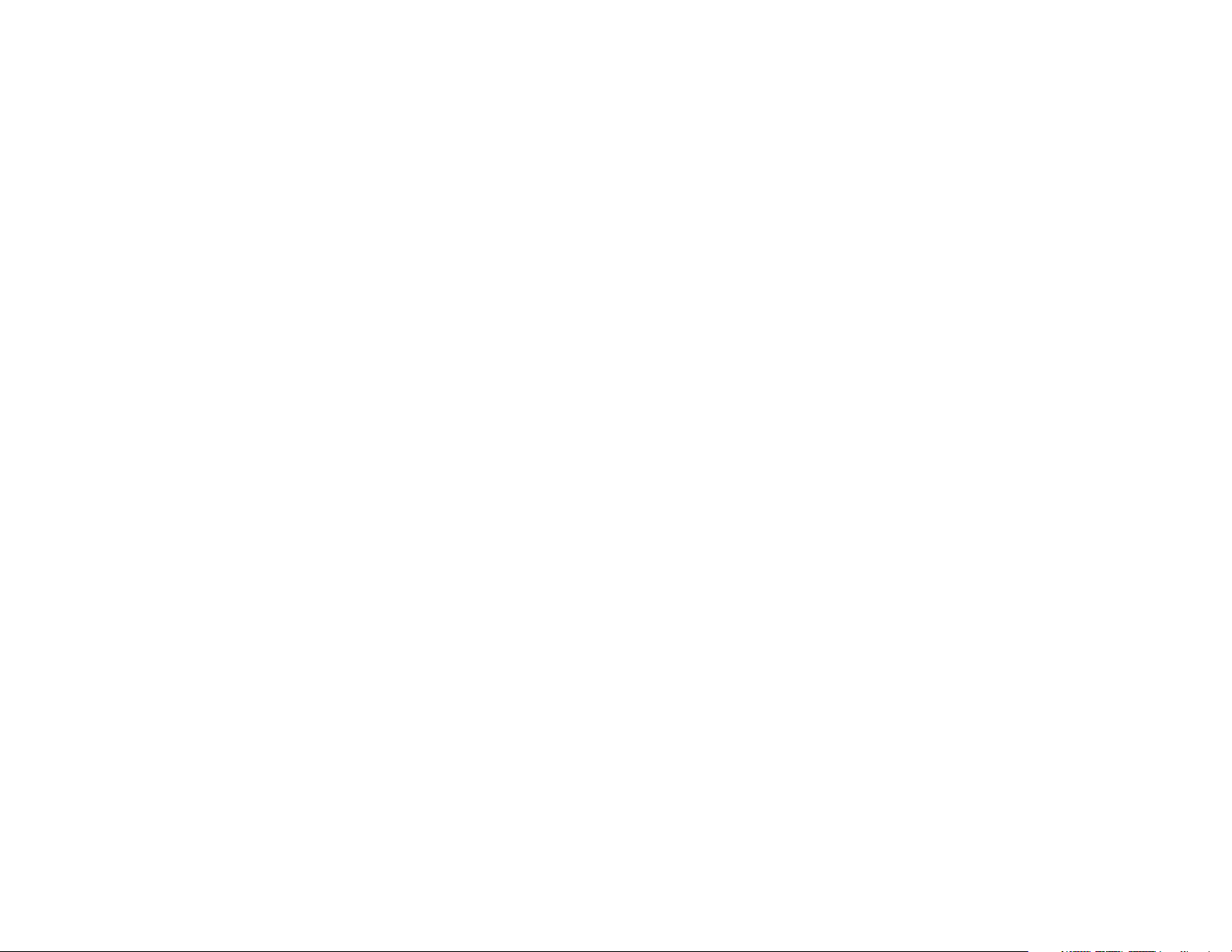
O guia do usuário está disponível no CD anexo como um arquivo pdf do Adobe Acrobat nos seguintes idiomas: inglês, francês, alemão, italiano, norueguês,
português, espanhol, russo, japonês, coreano, chinês tradicional e chinês simplificado. Antes de utilizar o projetor, leia essas instruções.
2
Page 3
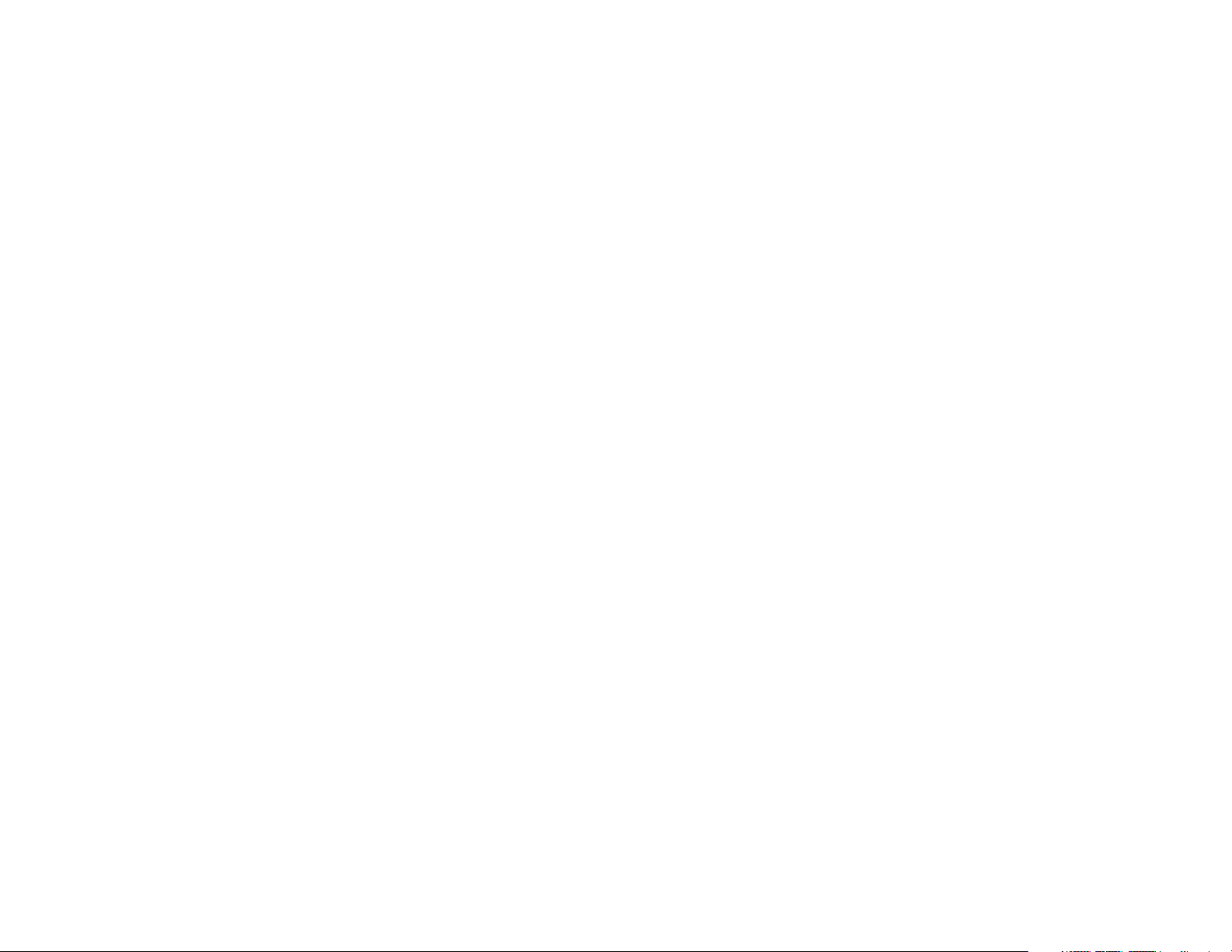
Declaração de conformidade
Fabricante: InFocus Corporation, 27500 SW Parkway Ave. Wilsonville, Oregon 97070
USA
Escritório na Europa: Strawinskylaan 585, 1077 XX Amsterdam, The Netherlands
Declaramos, sob nossa inteira responsabilidade, que esse projetor está em
conformidade com as diretrizes e normas a seguir:
Diretriz de EMC (Compatibilidade eletromagnética) 89/336/EEC
(Comunidade econômica européia), corrigida pela diretriz 93/68/EEC
EMC: EN 55022
EN 55024
EN 61000-3-2
EN 61000-3-3
Diretriz de baixa voltagem 73/23/EEC, corrigida pela diretriz 93/68/EEC
Segurança: EN 60950: 2000
Fevereiro, 2005
Marcas comerciais
Apple, Macintosh e PowerBook são marcas comerciais ou registradas da Apple
Computer, Inc. IBM é marca comercial ou registrada da International Business
Machines, Inc. Microsoft, PowerPoint e Windows são marcas comerciais ou
registradas da Microsoft Corporation. Adobe e Acrobat são marcas comerciais ou
registradas da Adobe Systems Incorporated. InFocus, In Focus, INFOCUS, LP,
LiteShow, ScreenPlay, LitePort, ASK e Proxima são marcas registradas ou marcas
comerciais da InFocus Corporation nos Estados Unidos e em outros países.
Aviso da FCC (Comissão federal de comunicações)
Observação: Esse equipamento foi testado e considerado em conformidade com os
limites para um dispositivo digital da classe B, de acordo com a seção 15 das normas
da FCC. Esses limites foram estabelecidos para proporcionar proteção razoável
contra interferência prejudicial em uma instalação residencial. Esse equipamento
gera, utiliza e pode irradiar energia de radiofreqüência e se não for instalado e
utilizado de acordo com as instruções, pode provocar interferência prejudicial nas
comunicações por rádio. Entretanto, não há garantia de que não haverá interferência
em algumas instalações. Caso esse equipamento provoque interferência prejudicial à
recepção de rádio ou televisão, que pode ser determinada desligando e ligando o
equipamento, aconselhamos o usuário a tentar corrigir a interferência seguindo uma
ou mais das medidas a seguir:
— Reorientar ou reinstalar a antena de recepção em outro local.
— Aumentar a distância entre o equipamento e o receptor.
— Ligar o equipamento em uma tomada ou circuito diferente daquele em que o
receptor está ligado.
— Consultar o fornecedor ou um técnico experiente em rádio ou TV para obter ajuda.
Canadá
Esse aparelho digital da Classe B está em conformidade com a norma canadense
ICES-003.
Cet appareil numérique de la classe B est conforme à la norme NMB-003 du Canada.
Aprovações pelas agências de normalização
UL, CUL, NOM, IRAM, GOST, C-tick
Outras aprovações específicas do país podem ser aplicadas. Consulte a etiqueta de
identificação do produto.
A InFocus se reserva o direito de alterar as ofertas e especificações do produto a
qualquer momento sem aviso prévio.
3
Page 4

Índice analítico
Introdução 6
Posicionamento do projetor 8
Guia de conectores do projetor e dispositivos 9
Conexões de computador 9
Conexões de vídeo 9
Conexão de um computador 12
Conexões necessárias do computador 12
Conexões opcionais de computador 12
Exibição de imagens do computador 13
Ajuste da imagem 14
Utilização do projetor com Windows 98 pela primeira vez 15
Conexão de um dispositivo de vídeo 17
Conexões do dispositivo de vídeo 18
Conexão de vídeo composto 18
Conexão S-video 18
Conexão VGA 19
Exibição de vídeo 20
Ajuste da imagem 20
Desligamento do projetor 22
Solução de problemas de configuração 22
Utilização do controle remoto 30
Utilização do áudio 31
Utilização dos botões do teclado 32
Otimização das imagens do computador 33
Recursos de apresentação 33
Otimização das imagens de vídeo 34
Personalização do projetor 34
Utilização dos menus 35
Menu Imagem 36
Menu Configs 39
Manutenção 42
Limpeza da lente 42
Substituição da lâmpada de projeção 42
Limpeza das lâminas do compartimento da lâmpada 44
Utilização da trava de segurança 44
Apêndice 45
Tamanho da imagem projetada 45
Comportamento do LED Vermelho e erros do projetor 45
Se você já possui
experiência na configuração de sistemas de projeção, utilize o cartão de
Instalação rápida que acompanha o projetor. Para obter detalhes completos
sobre a conexão e operação do projetor, consulte este Guia do usuário. As
versões eletrônicas desse Guia do usuário nos diversos idiomas estão
disponíveis no CD fornecido e em nosso site.
O site da Web também possui especificações técnicas (uma calculadora
interativa para tamanho de imagem, comandos de ativação de laptop,
diagrama dos pinos de conexão, um glossário e a planilha de dados do
produto), uma loja na Web para aquisição de acessórios e uma página para
registro on-line.
4
Page 5
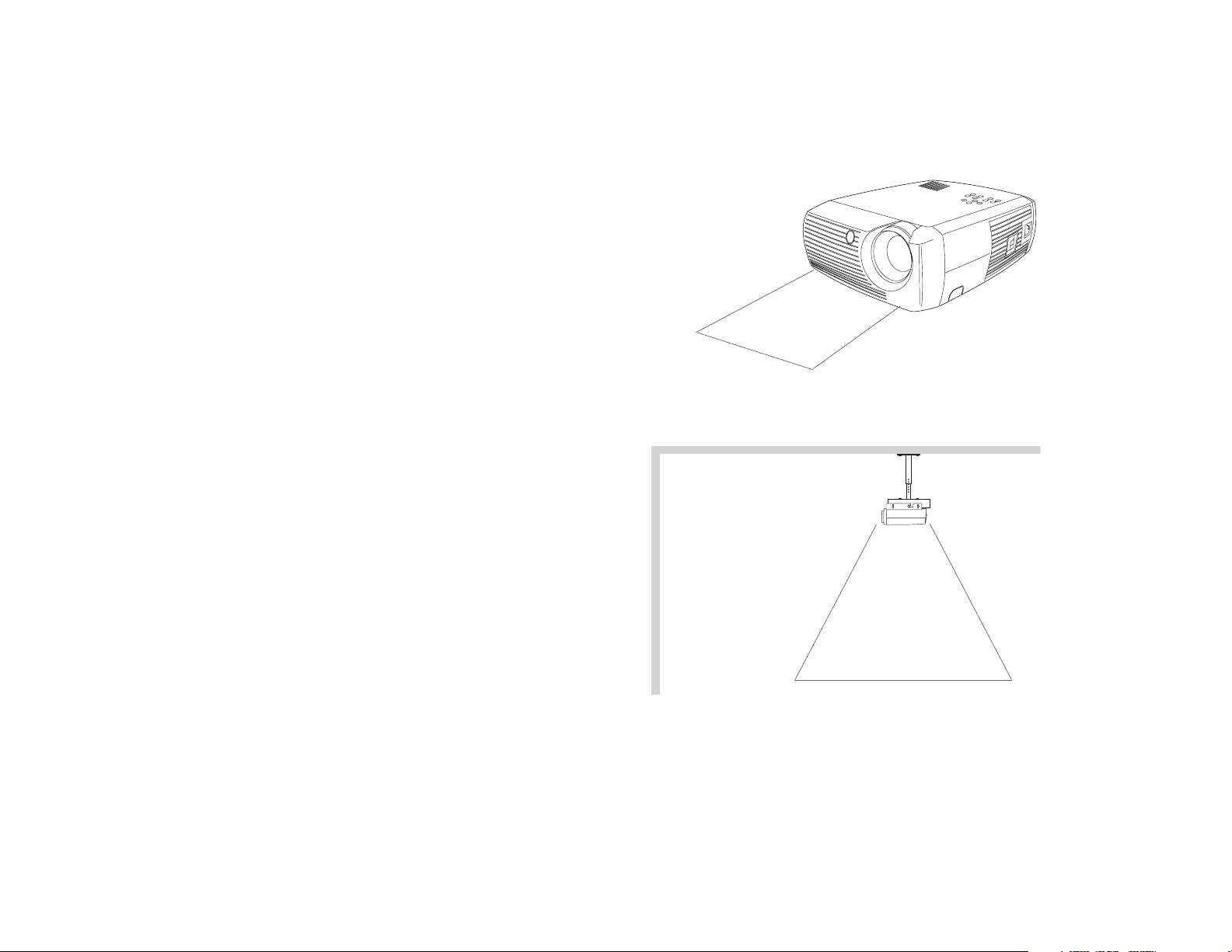
Considerações importantes sobre a segurança da operação
• Coloque o projetor em posição horizontal inferior a 15 graus do eixo.
• Posicione-o em uma área bem ventilada sem qualquer obstrução nas
aberturas de entrada e saída de ar. Não coloque o projetor sobre uma
toalha de mesa ou outros tecidos macios que possam bloquear a
abertura de ventilação.
• Posicione-o a pelo menos 1,2 m de distância de qualquer fonte de
aquecimento ou resfriamento.
• Utilize apenas suportes de teto aprovados pela InFocus.
• Utilize apenas o cabo de alimentação fornecido com o produto.
Recomendamos a utilização de um filtro de linha protegido contra
oscilações de voltagem.
• Consulte nesse manual os procedimentos apropriados de inicialização
e desligamento.
• No improvável caso de quebra de uma lâmpada, jogue fora produtos
comestíveis presentes no local e limpe completamente a área ao longo
de todos os lados do projetor. Lave as mãos depois de limpar a área e
de manusear a lâmpada quebrada. A lâmpada desse produto contém
uma pequena quantidade de mercúrio. Descarte-a de acordo com a
regulamentação local, estadual ou federal. Para obter mais
informações, consulte o endereço www.eiae.org.
Siga essas instruções para ajudar a garantir a qualidade da imagem e a vida
útil da lâmpada e do projetor. A desobediência dessas instruções pode
afetar a garantia. Para obter detalhes completos sobre a garantia, consulte a
seção Garantia no final desse Guia do usuário.
m
c
0
6
Não coloque objetos e não permita que pessoas fiquem em um raio de 60 cm à frente
do projetor. No caso de suporte de teto, essa área deve ser de 1,5 m.
1,5 m
5
Page 6
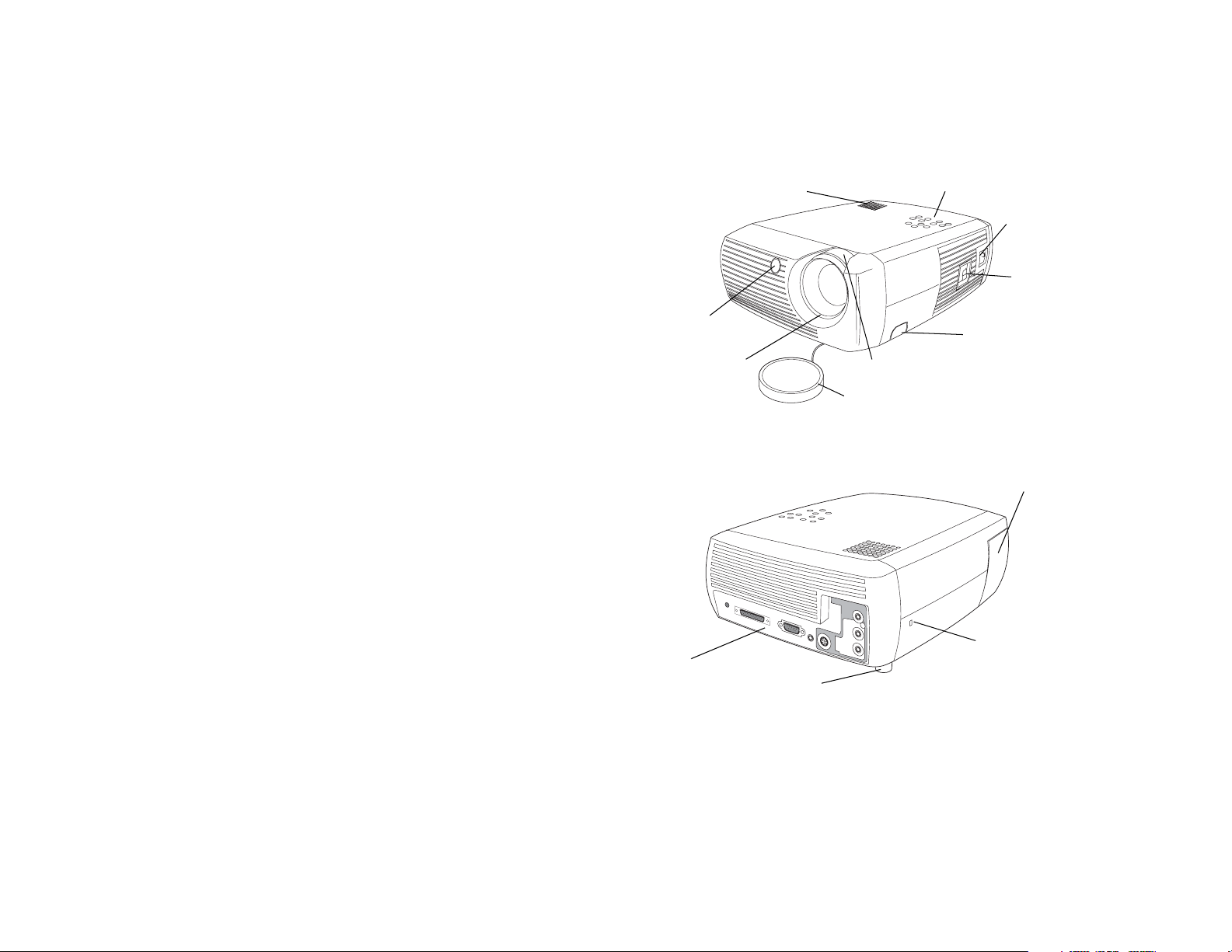
Introdução
O novo projetor digital é simples de conectar, fácil de utilizar e manter. Ele é
um projetor versátil e flexível o suficiente para apresentações profissionais e
entretenimento doméstico. Possui resolução nativa XGA de1024x768 e é
compatível com uma grande variedade de computadores e dispositivos de
vídeo, incluindo:
• A maioria dos aparelhos de videocassete e DVD (progressivo e
entrelaçado), DVD progressivo (formatos 480p e 576p), receptores
HDTV (formatos 1080i, 1035i e 720P), sintonizadores de TV e satélite,
câmeras de vídeo, videogames e aparelhos reprodutores de laser discs.
• Computadores compatíveis com IBM-PC, incluindo laptops, com
resolução até 1280x1024.
• Computadores Apple
1280x1024.
Especificações do produto
Para ler as últimas especificações sobre o projetor multimídia, visite o nosso
site. As especificações estão sujeitas a mudanças. As informações sobre o
endereço da Web estão localizadas na contracapa desse Guia do usuário.
Acessórios
Os acessórios padrão que acompanham o projetor podem ser encontrados
na lista de embalagem fornecida com o projetor. Os acessórios opcionais
estão relacionados no catálogo Acessórios fornecido com o projetor e
também podem ser encontrados em nosso site. Consulte o endereço da Web
na contracapa.
Registro on-line
Registre seu projetor em nosso site para receber atualizações do produto,
anúncios e incentivos de registro. Consulte o endereço da Web na
contracapa.
®
Macintosh® e PowerBook® com resolução até
receptor do
controle remoto (IV)
foco (anel estreito)
painel dos
conectores
alto-falante
pé ajustável
teclado
zoom (anel largo)
tampa fixa das lentes
conector do
cabo de
alimentação
botão liga/
desliga
liberação do pé
ajustável
porta do
compartimento
da lâmpada
trava de segurança
6
Page 7
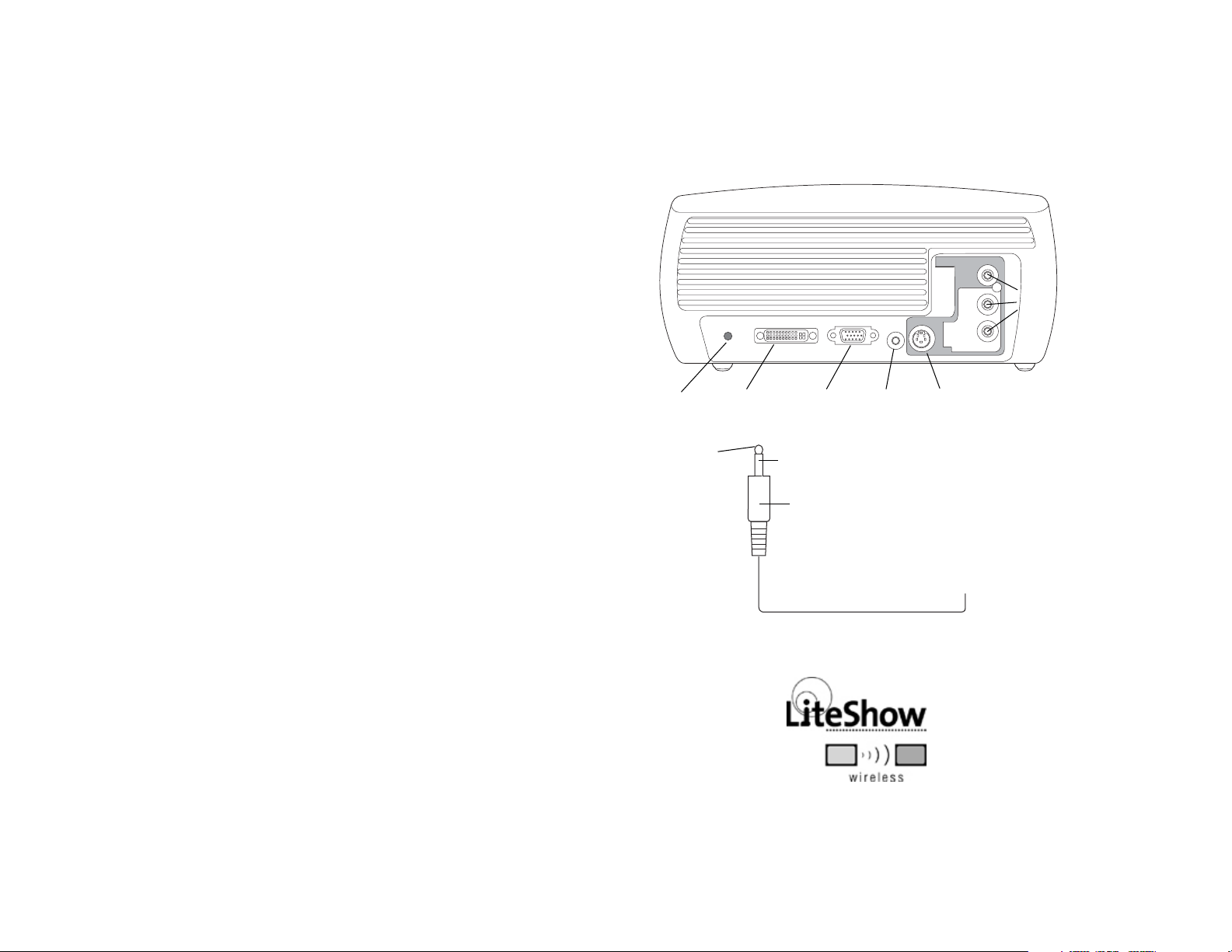
Painel de conectores
O projetor oferece opções de conexão para computador e vídeo, como:
• M1 para computador e vídeo
• S-video
• Entrada RCA para vídeo e áudio composto
O projetor também oferece os seguintes conectores:
• Saída para monitor
• Saída de áudio
• Saída DC de 12 volts (consulte abaixo)
RCA
áudio/visual
Saída DC de 12 volts
O acionador de minitomada de 3,5mm oferece saída DC de 12 volts. Ele
fornece uma saída constante enquanto o projetor está ligado. Ele possui
várias utilidades. Por exemplo, se conectar a tela de projeção à saída DC de
12 volts com o cabo que acompanha a tela, ao ligar o projetor, a tela descerá;
quando o projetor for desligado, a tela retornará à posição de
armazenamento. Para utilizar a saída DC de 12 volts, é preciso remover o
lacre de segurança é necessário ativá-lo no menu Sistema.
Projeção sem fio
Você pode utilizar o conector M1 do projetor juntamente com o adaptador
sem fio InFocus LiteShow e o software para projeção digital sem fio. Entre
em contato com um revendedor autorizado da InFocus ou visite o site
indicado na contracapa interna desse Guia do usuário para obter mais
informações.
12 volts áudio saída
saída DC (audio out)
computador M1 monitor S-video
+ 12 V
para retransmissão da tela, por exemplo, (consulte o
fabricante da tela para obter detalhes)
terra
plugue de 3,5mm
7
saída DC de 12 volts
Page 8
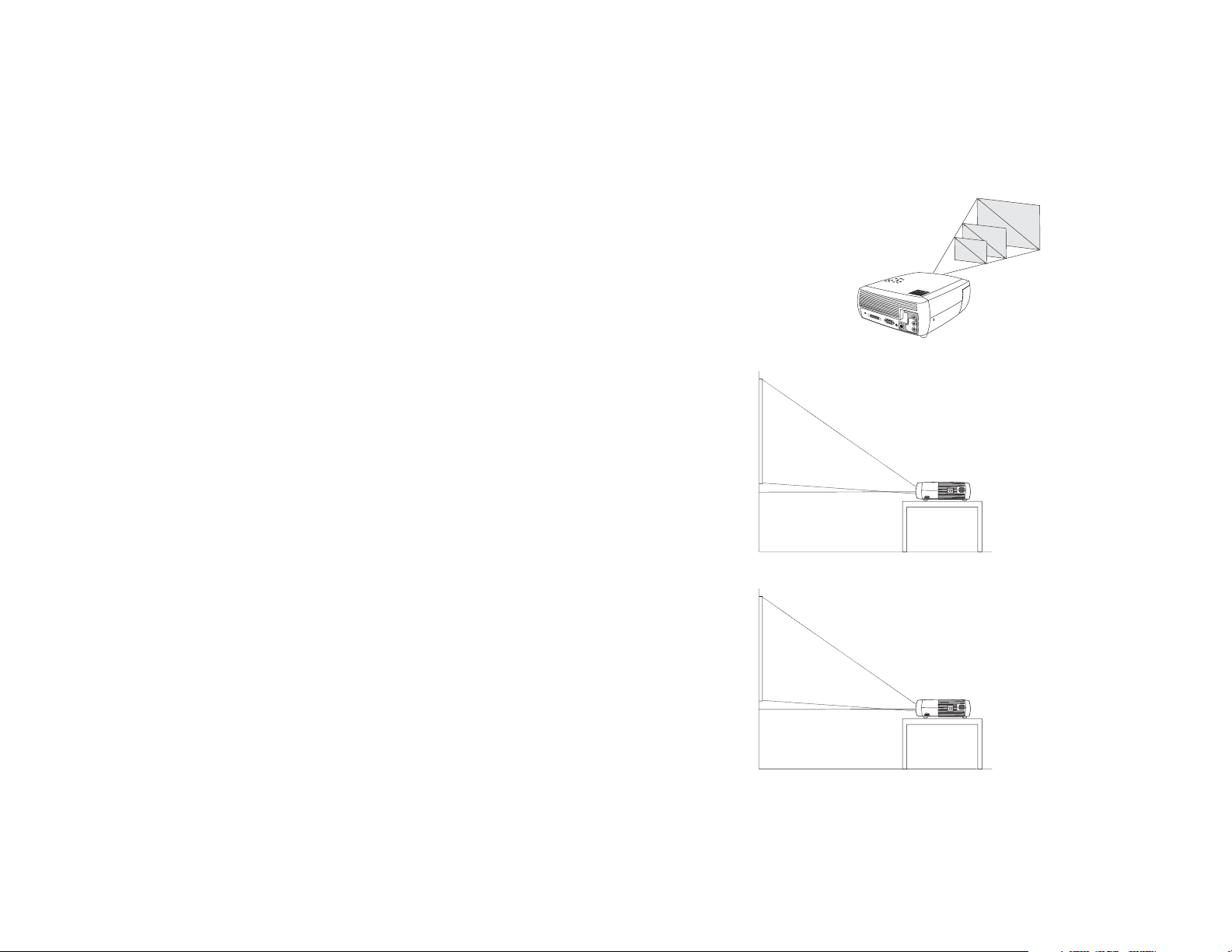
Posicionamento do projetor
)
Para determinar onde instalar o projetor, considere o tamanho e o formato
da tela, a localização das tomadas elétricas e a distância entre o projetor e o
restante dos equipamentos. Veja algumas dicas:
• Instale o projetor sobre uma superfície plana, em ângulo reto em
relação à tela. O projetor deve estar, no mínimo, a 1,95 m da tela de
projeção.
• Instale o projetor a 3 m da fonte de alimentação e a 1,8 m do dispositivo
de vídeo (a menos que você adquira extensões). Para garantir o acesso
adequado aos cabos, não coloque o projetor a menos de 1,5 m de uma
parede ou de outro objeto.
• Se você instalar o projetor no teto, consulte o guia de instalação que
acompanha o Kit de montagem no teto para obter mais informações.
Para inverter a imagem, consulte “Teto” na página 39. Recomendamos
o uso de um suporte de teto autorizado.
• Instale o projetor a uma distância desejada da tela. A distância entre as
lentes do projetor e a tela, o ajuste do zoom e o formato do vídeo
determinam o tamanho da imagem projetada. A ilustração na parte
superior direita mostra três tamanhos da imagem projetada. Para obter
mais informações sobre tamanhos de imagens a distâncias diferentes,
consulte “Tamanho da imagem projetada” na página 45.
• A imagem sai do projetor com um determinado ângulo. Esse
deslocamento de imagem é de 112,2% quando o projetor está no modo
4:3 (modo padrão). Isso significa que se você tiver uma imagem com 3
m de altura, a parte inferior da imagem estará 37 cm acima do centro
das lentes.
• O deslocamento da imagem é de 132,9% quando o projetor está no
modo 16:9. Isso significa que se você tiver uma imagem com 3 m de
altura, a parte inferior da imagem estará 75 cm acima do centro das
lentes.
• Consulte “Conexão de um dispositivo de vídeo” na página 17 para
obter informações adicionais sobre os modos 16:9 e 4:3.
imagem
com 3 m de altura
parte inferior da
imagem 37 cm acima
do centro das lentes
imagem
com 3 m de altura
parte inferior da
imagem 1 m acima
do centro das lentes
Ângulo de projeção no modo 4:3 (padrão)
centro das lentes
Ângulo de projeção no modo 16:9 (padrão
centro das lentes
1
,
0
0
1
,
5
m
1,46 m
3
,
8
1
m
2
m
5,79 m
2,3 m
8
Page 9
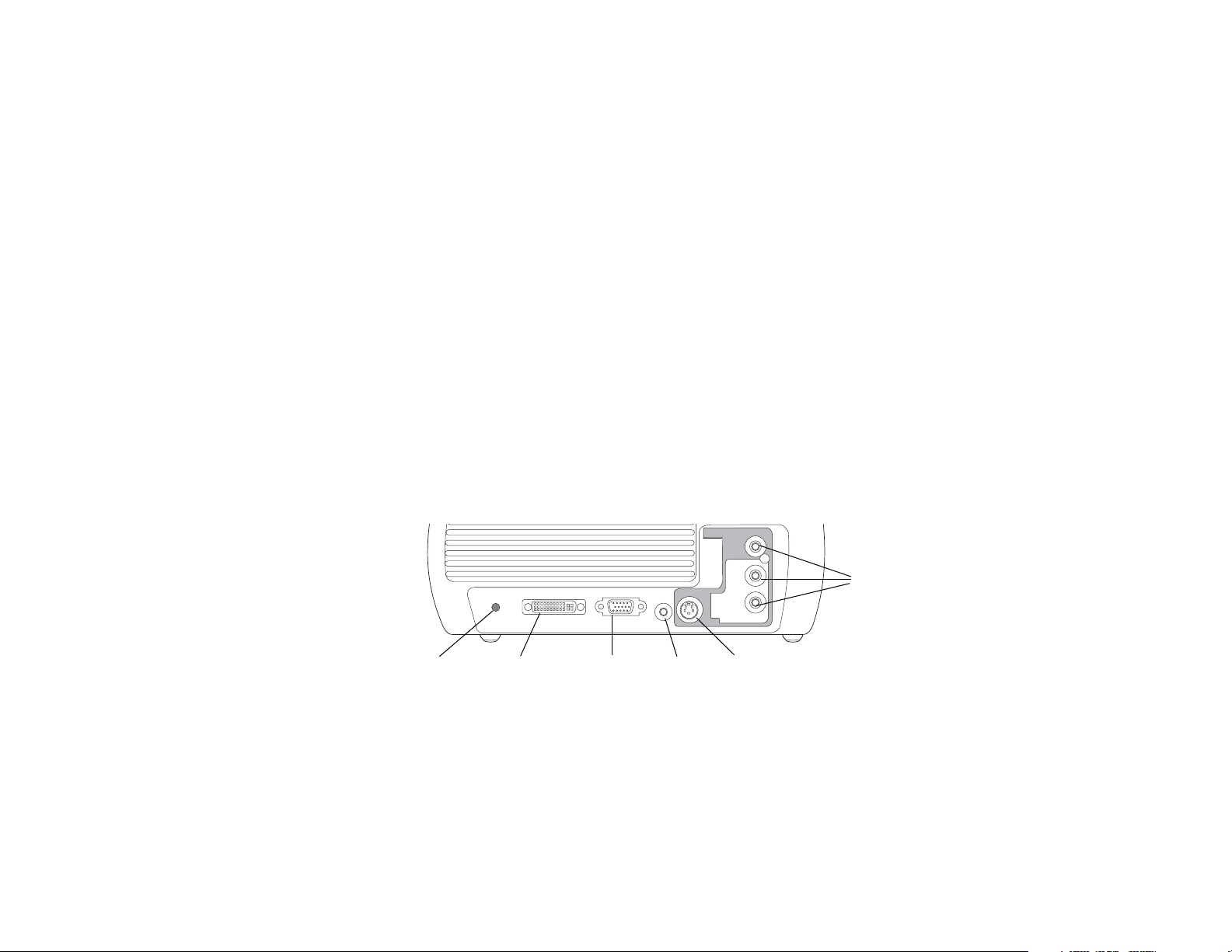
Guia de conectores do projetor e dispositivos
As instruções e a tabela abaixo o ajudarão a localizar os conectores usados para obter a melhor resolução possível dos dispositivos de entrada como
computadores, aparelhos de videocassete padrão, DVDs (progressivos e entrelaçados), receptores HDTV (formatos de HDTV 1080i, 1035i e 720P),
sintonizadores de TV e satélite, câmeras de vídeo, videogames (progressivos e entrelaçados) e aparelhos reprodutores de laser discs.
Conexões de computador
As conexões de computador consistem em conectar os terminais VGA e USB do cabo de computador fornecido ao computador e conectar o terminal M1 à
entrada computer in no projetor. A parte USB do cabo do computador permite avançar slides em uma apresentação do PowerPoint™ utilizando o controle
remoto. Consulte a página 12 para obter informações sobre a configuração do computador/projetor.
Conexões de vídeo
A primeira etapa de conexão do vídeo é definir qual tipo de conector de saída você deseja conectar ao projetor. Se houver mais de uma saída no dispositivo
de vídeo, selecione aquela com a melhor qualidade. As opções são S-video (melhor qualidade) e Vídeo composto (menos qualidade).
Se você estiver conectando o projetor a receptores HDTV, o conector de computador M1 do projetor, identificado como computer in, deve ser utilizado.
Lembre-se de que os receptores HDTV e progressivos somente devem ser utilizados por meio do conector de computador do projetor. É possível utilizar
também um adaptador M1 para vídeo componente (disponível como um acessório opcional) para conectar um conector de vídeo componente de fonte
progressiva ao projetor. A porta S-video não funciona com fontes progressivas.
conectores de entrada do projetor
12 volts saída de áudio
saída DC
entrada de monitor S-video
(saída/out)computador (HDTV
e fontes progressivas)
(computer in)
(audio out)
9
áudio/visual
(composto)
Page 10
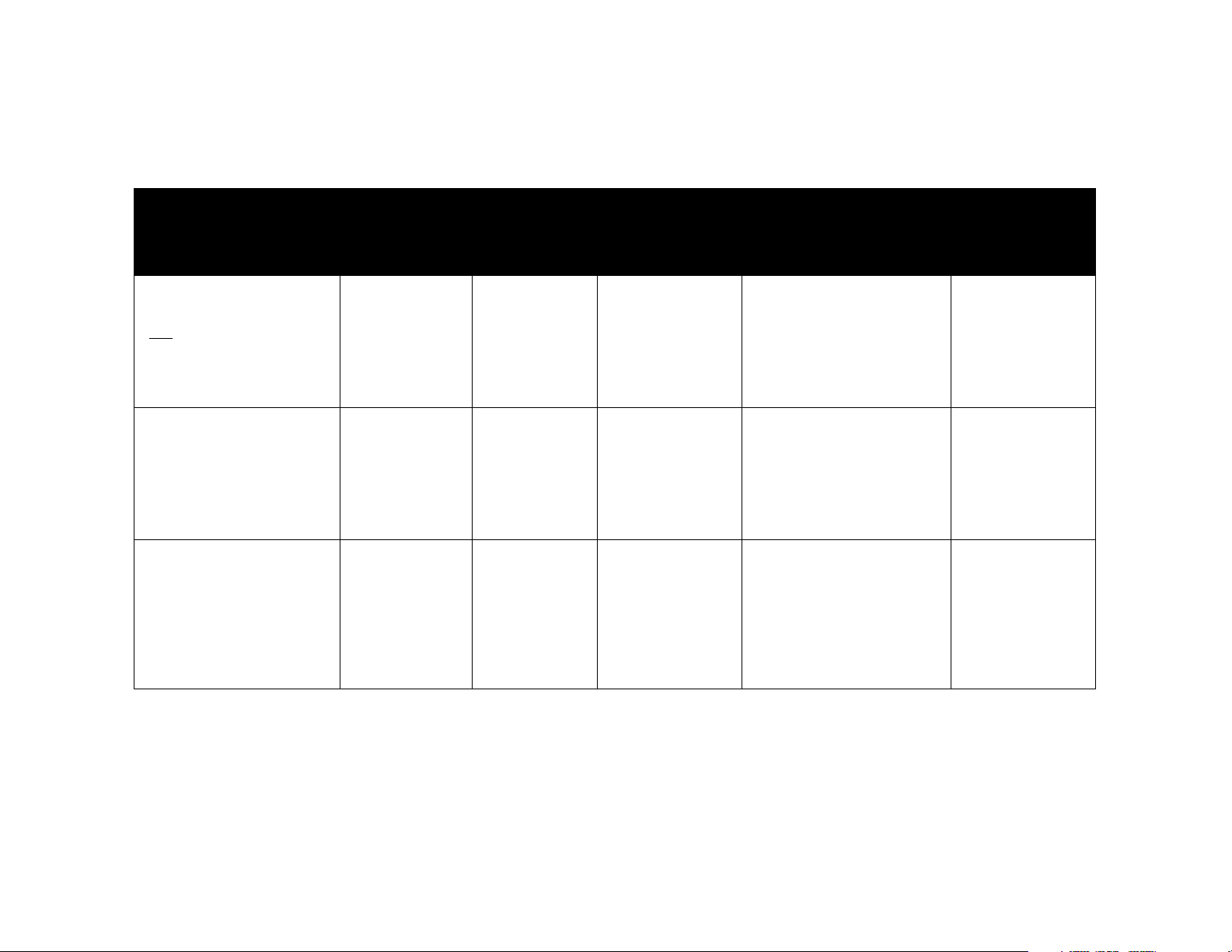
Dispositivo de vídeo
Compatibilidade
de vídeo
Se o conector
do dispositivo
for:
Conecte ao
adaptador ou
conector indicado
no projetor
Para obter instruções de
instalação, consulte:
Comentários
TV de transmissão padrão
(não
HDTV) via: cabo, cabo
digital, TV por satélite, DVD
ou videocassete.
Câmera de vídeo padrão
Videogame padrão
Padrões NTSC,
PAL e SECAM
Padrões NTSC,
PAL e SECAM
Padrões NTSC,
PAL e SECAM
Vídeo composto
ou S-video
Vídeo composto
ou S-video
Vídeo composto
ou S-video
Vídeo composto
ou S-video
Vídeo composto
ou S-video
Vídeo composto
ou S-video
Conexão de vídeo composto na
página 18
Conexão S-video na página 18
Conexão de vídeo composto na
página 18
Conexão S-video na página 18
Conexão de vídeo composto na
página 18
Conexão S-video na página 18
Não para fontes
progressivas (como
HDTV). Consulte a
página 11.
Não para fontes
progressivas (como
HDTV). Consulte a
página 11.
Não para fontes
progressivas (como
HDTV). Consulte a
página 11.
10
Page 11
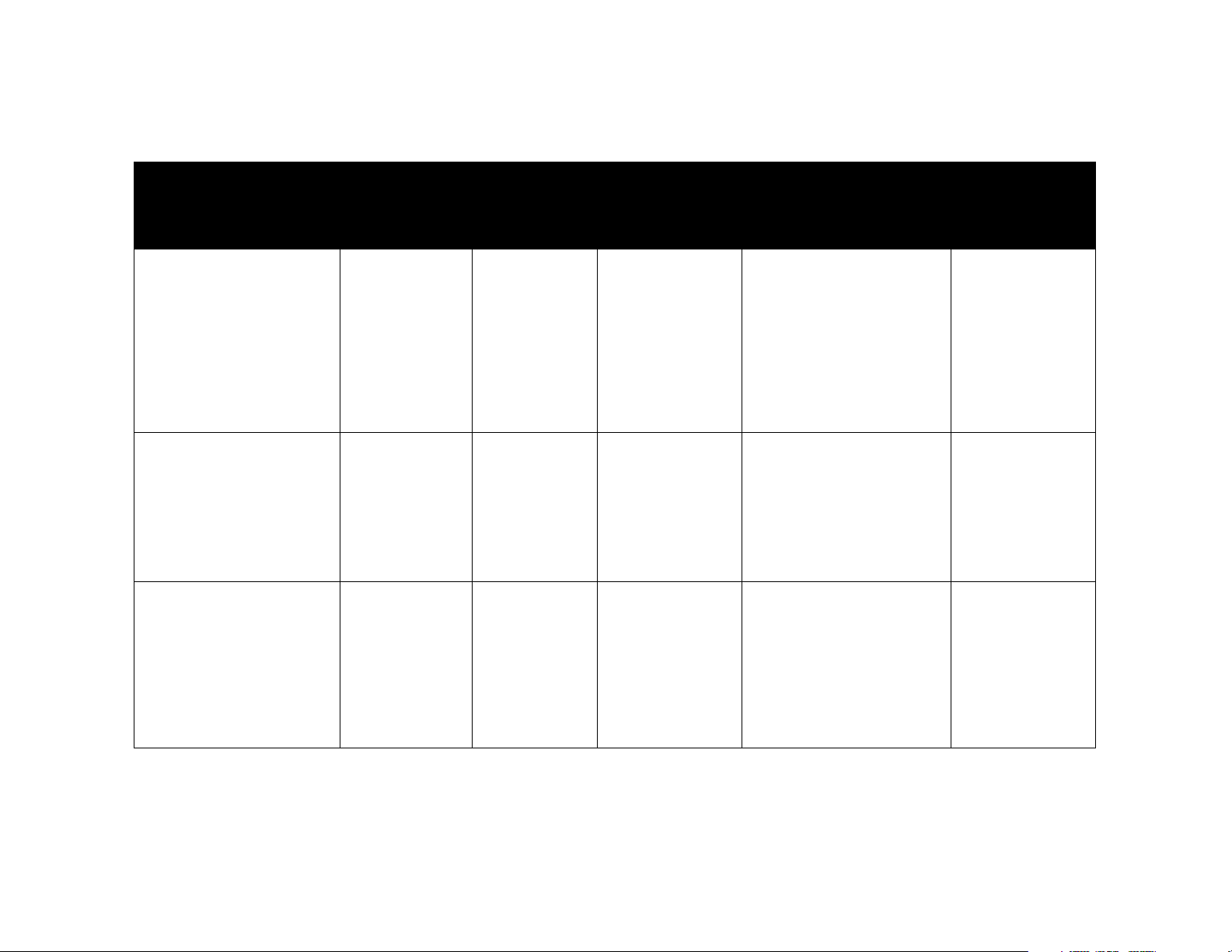
Dispositivo de vídeo
Compatibilidade
de vídeo
Se o conector
do dispositivo
for:
Conecte ao
adaptador ou
conector indicado
no projetor
Para obter instruções de
instalação, consulte:
Comentários
HDTV
(TV de alta definição)
DVD progressivo
Videogame progressivo
1080i, 720p VGA
Vídeo
componente
1080i, 720p
Componente 480p
1080i, 720p
Componente 480p
VGA
Vídeo
componente
VGA
Vídeo
componente
Entrada de
computador
Entrada de
computador via
adaptador M1 para
componente
Entrada de
computador
Entrada de
computador via
adaptador M1 para
componente
Entrada de
computador
Entrada de
computador via
adaptador M1 para
componente
Conexão VGA na página 19
M1 para adaptador Componente
na página 19
Conexão VGA na página 19
M1 para adaptador Componente
na página 19
Conexão VGA na página 19
M1 para adaptador Componente
na página 19
Não para
componente 480i.
Não para
componente 480i.
Não para
componente 480i.
11
Page 12
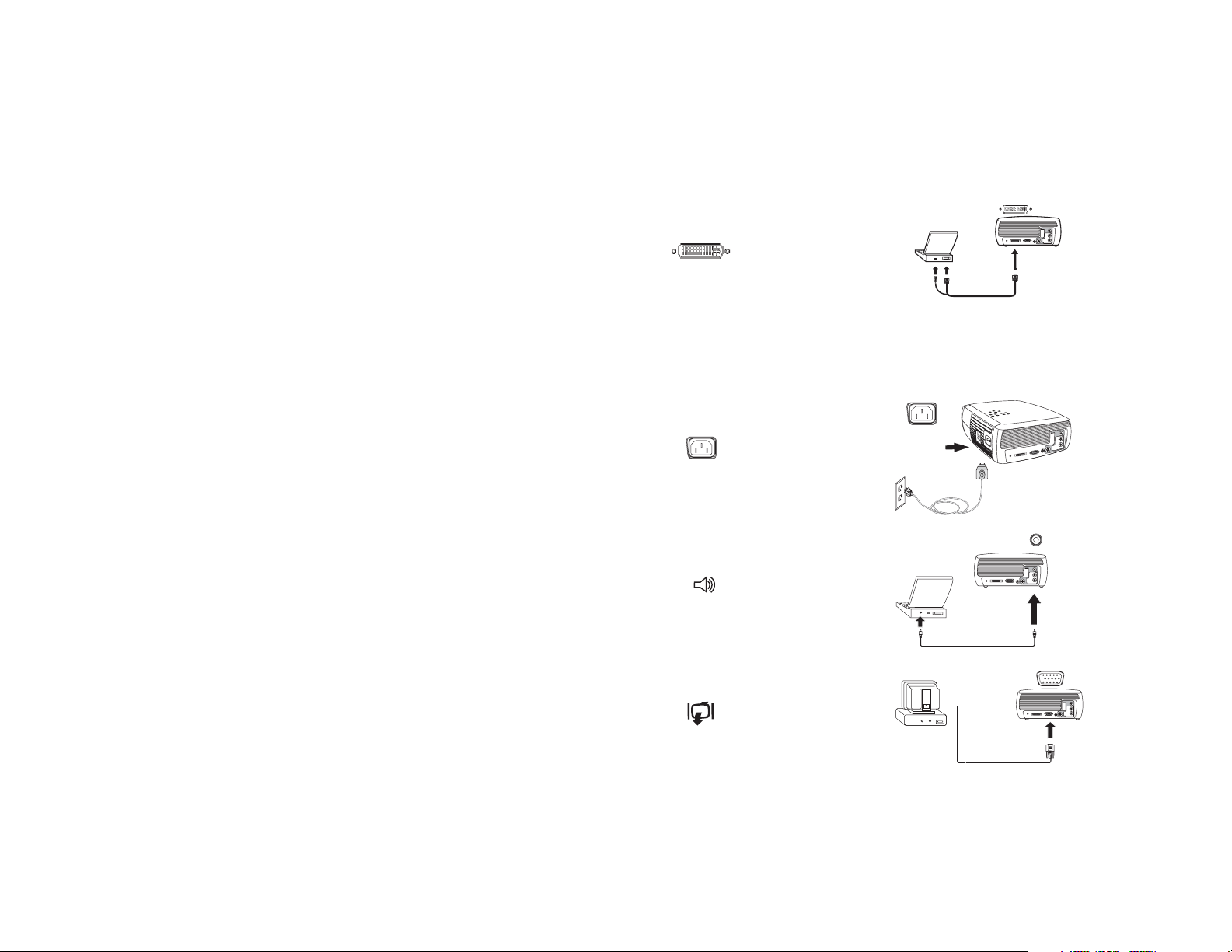
Conexão de um computador
Conexões necessárias do computador
Conecte uma das extremidades do cabo de computador fornecido (consulte
a página 17 para obter informações sobre conexão de dispositivos de vídeo)
ao conector M1 azul computer in no projetor. Conecte as outras
extremidades (USB e VGA) às respectivas portas USB e VGA no
computador. Se estiver utilizando um computador de mesa, você precisará
desconectar antes o cabo do monitor da porta de vídeo do computador.
Esta conexão permite avançar slides em uma apresentação de PowerPoint
utilizando o controle remoto. Os drivers USB devem ser instalados para que
o recurso USB possa ser utilizado. Para obter mais informações, consulte
página 16.
Conecte o cabo de alimentação preto no conector power localizado na
lateral do projetor e na tomada elétrica.
OBSERVAÇÃO: Sempre utilize o cabo de alimentação fornecido com o
projetor.
Conexões opcionais de computador
Para que a apresentação tenha som, conecte o cabo de áudio (não incluído)
ao computador e aos conectores vermelho e/ou branco audio in do projetor.
conecte o cabo do computador
conecte o cabo de alimentação
conecte o cabo de áudio
Se você estiver utilizando um computador de mesa e desejar ver a imagem
na tela do computador e na tela de projeção, conecte o cabo do monitor do
computador ao conector monitor out no projetor.
conecte o cabo do monitor
12
Page 13
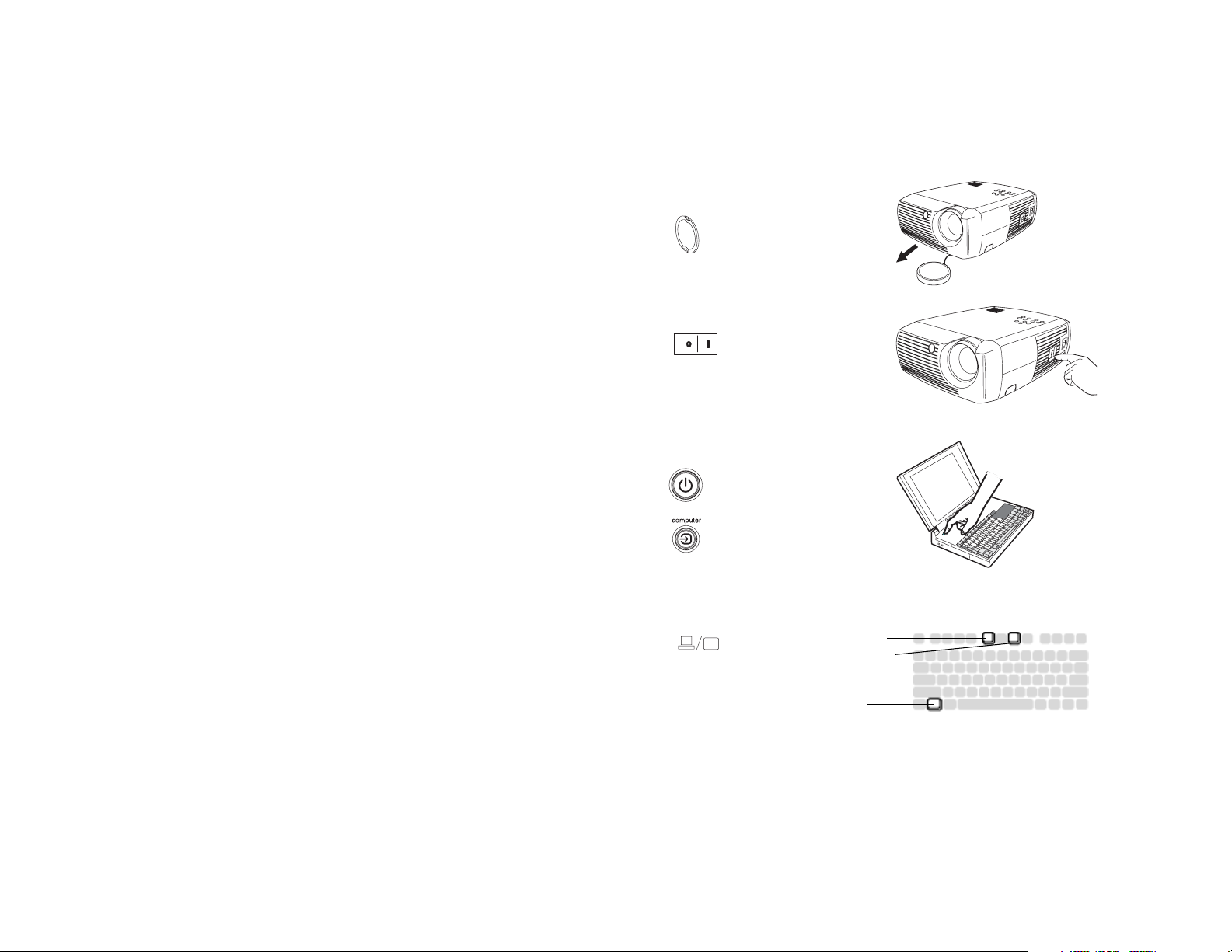
Exibição de imagens do computador
Remova a tampa da lente.
remova a tampa da lente
Mude o botão power na lateral do projetor para a posição On.
O LED piscará na cor verde e as ventoinhas começarão a funcionar. Quando
a lâmpada acender, a tela de inicialização será exibida e o LED ficará verde
constante. Pode demorar um minuto para que a imagem atinja o brilho
total.
A tela de inicialização não aparece? Obtenha ajuda na página 22.
Ligue o computador.
A imagem do computador deve aparecer na tela de projeção. Se não
aparecer, pressione o botão Computer do teclado do projetor.
Se o sistema operacional for Windows 98, consulte “Utilização do projetor
com Windows 98 pela primeira vez” na página 15 para obter informações
sobre o processo de configuração do driver.
Verifique se a porta de vídeo externa do laptop está ativa.
Muitos laptops não ativam a porta de vídeo externa automaticamente
quando um projetor está conectado. Geralmente uma combinação de teclas
como FN + F8 ou CRT/LCD ativa e desativa a exibição externa. Localize
uma tecla de função denominada CRT/LCD ou uma tecla de função com
um símbolo de monitor. Pressione FN e a chave de função específica
simultaneamente. Consulte a documentação do laptop para aprender a
combinação de teclas.
ligue/desligue o botão power
ligue o computador
ative a porta externa do laptop
tecla do monitor
ou tecla LCD/CRT
tecla FN
A imagem do laptop não aparece? Tente pressionar o botão Auto
Image do teclado. Obtenha ajuda na página 23.
13
Page 14
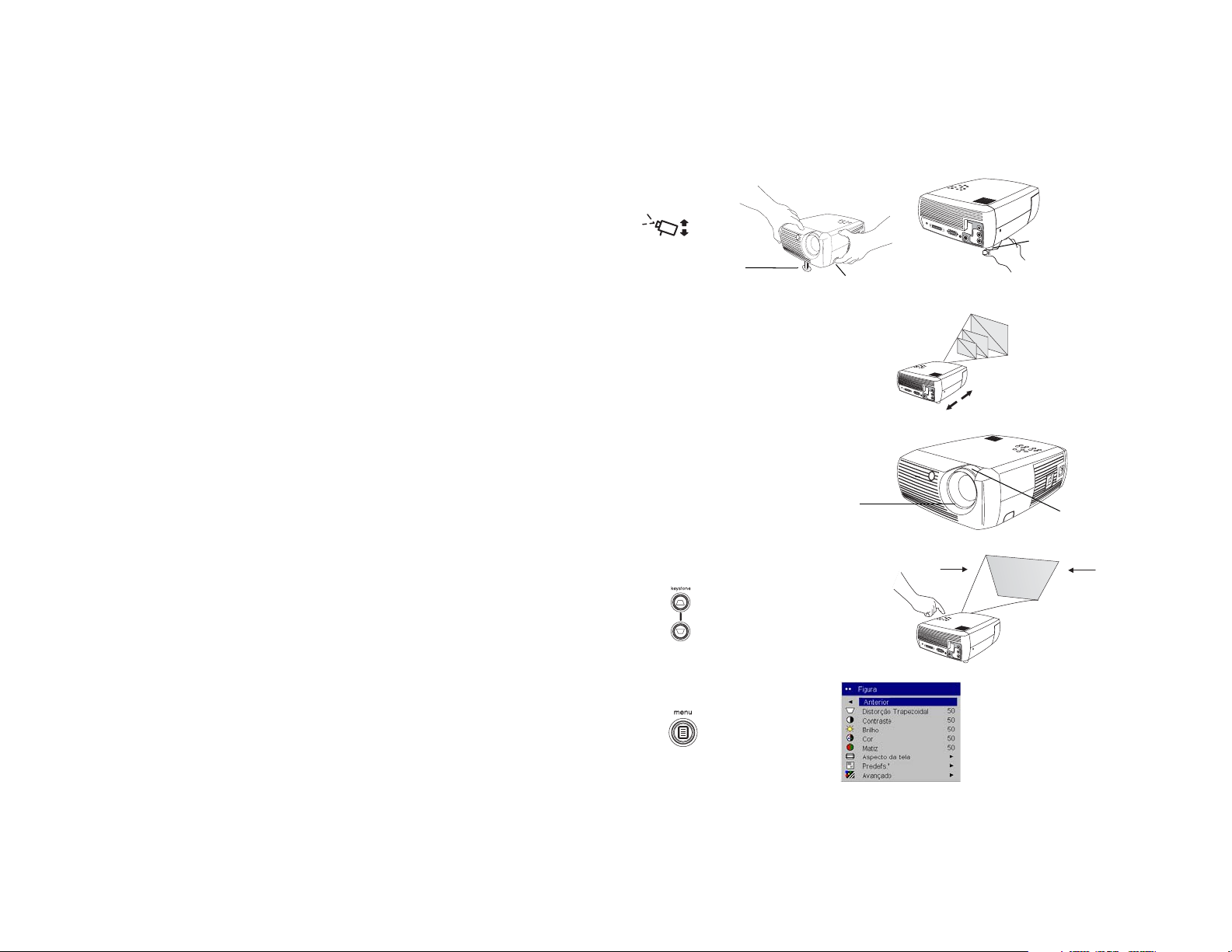
Ajuste da imagem
Se necessário, ajuste a altura do projetor pressionando o botão de liberação
para estender o pé ajustável.
ajuste a altura
Se necessário, gire o pé de nivelamento localizado na parte traseira do
projetor.
Evite tocar na abertura de exaustão de ar quente na parte frontal do projetor.
Posicione o projetor na distância desejada da tela a um ângulo de 90 graus
em relação à tela.
Consulte a página 45 para obter uma tabela que lista os tamanhos de tela e
as distâncias.
Ajuste o zoom ou o foco.
Se a imagem não estiver quadrada, ajuste a distorção trapezoidal, utilizando
os botões do teclado.
Pressione o botão Keystone superior para reduzir a parte superior da
imagem e pressione o botão Keystone inferior para reduzir a parte inferior.
Ajuste o Contraste ou Brilho no menu Imagem.
Consulte a página 36 para obter ajuda com os ajustes do menu.
pé de
elevação
ajuste a distância
ajuste o zoom ou o foco
ajuste a distorção trapezoidal
menu Ajuste de imagem
botão de liberação
foco
(anel estreito)
gire
pé de
nivelamento
zoom
(anel largo)
14
Page 15

Utilização do projetor com Windows 98 pela
primeira vez
Na primeira vez que você conecta um computador executando o
Windows 98 no projetor, o computador reconhece o projetor como “novo
hardware” e o Assistente para adicionar novo hardware é exibido. Siga
estas instruções para utilizar o Assistente para carregar o driver correto (que
foi instalado com o sistema operacional Windows).
Se você estiver executando o Windows 2000 ou Windows ME, ignore essas
etapas e vá para “Ajuste da imagem” na página 14.
a Clique em Avançar (Next) para começar a procura do driver.
b Verifique se a opção “Procurar o melhor driver” está selecionada e clique
em Avançar.
a
b
c Desmarque todas as caixas marcadas e clique em Avançar. O Windows
localiza o driver automaticamente. Se esse driver foi removido,
recarregue-o utilizando o CD do sistema operacional Windows.
d Quando o Windows localizar o driver, você estará pronto para instalá-lo.
Clique em Avançar.
c
d
15
Page 16

Ignore esta página se você não conectou um cabo de mouse USB
No Windows 98:
• Se você conectou o cabo USB, o Assistente para adicionar novo
hardware será exibido novamente. Os drivers devem estar instalados
para que a funcionalidade USB possa ser utilizada.
• O Assistente é iniciado três vezes.
Na primeira vez, ele detecta um Dispositivo USB composto.
Na segunda vez, um Dispositivo de interface humana USB (para o
teclado).
Na terceira vez, um Dispositivo de interface humana USB (para o
mouse).
Para Windows 2000, Windows ME e Windows XP:
• Os drivers USB são instalados automaticamente.
16
Page 17
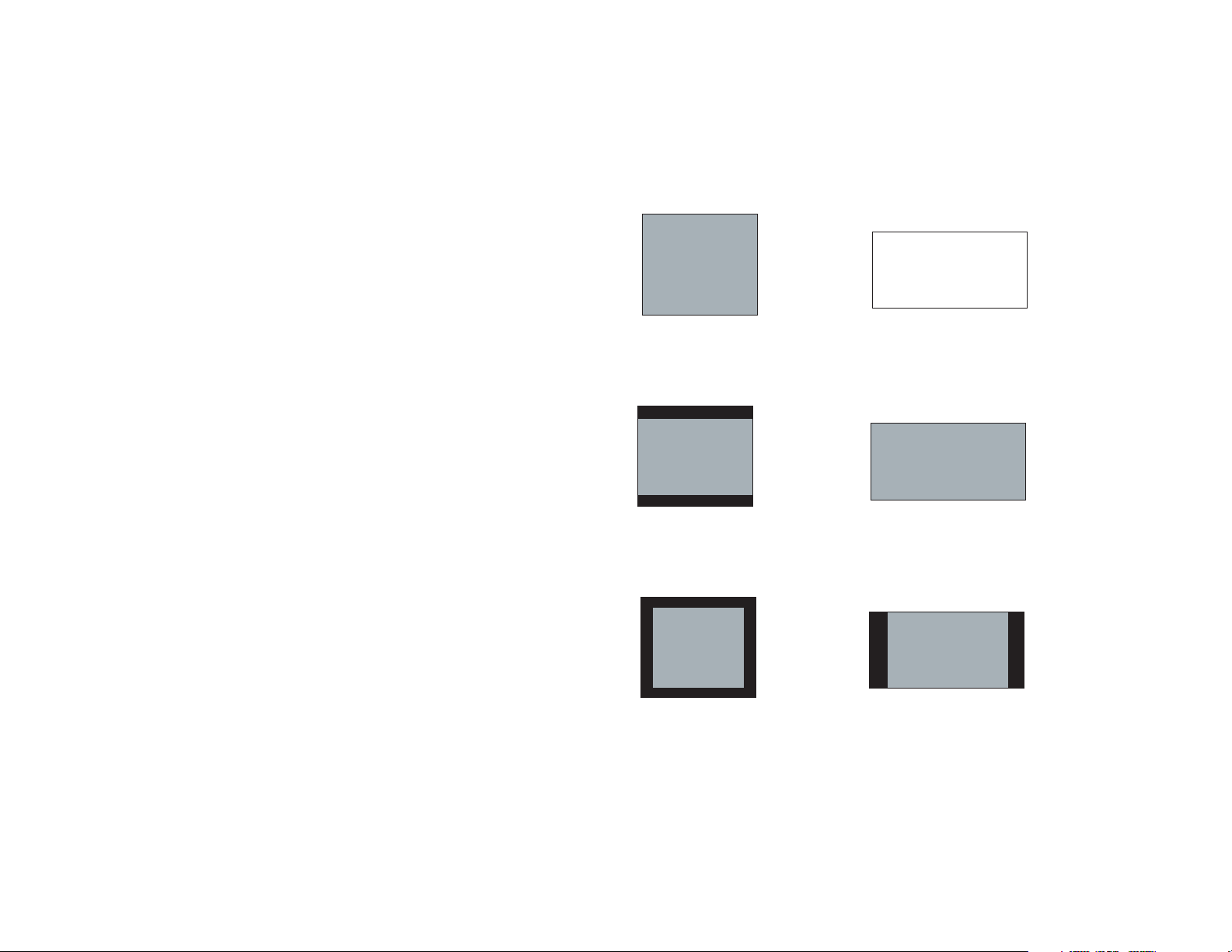
Conexão de um dispositivo de vídeo
Você pode conectar ao projetor os seguintes dispositivos de vídeo:
videocassetes, aparelhos de DVD, câmeras de vídeo, câmeras digitais,
videogames, receptores HDTV e sintonizadores de TV. Há também uma
entrada de áudio através dos conectores A/V vermelho e branco. Você pode
conectar o áudio diretamente ao projetor para que o som saia pelo altofalante embutido ou pode conectá-lo ao sistema estéreo através do conector
audio out.
Você pode conectar o projetor à maioria dos dispositivos que têm saída de
vídeo. Você não pode conectar diretamente o cabo coaxial que entra na sua
casa, fornecido por uma empresa de cabo ou de satélite, o sinal deve passar
antes por um sintonizador. Exemplos de sintonizadores são decodificadores
de cabo digital e TV por satélite, videocassetes e gravadores digitais de
vídeo. Basicamente, qualquer dispositivo que possa mudar de canal é
considerado um sintonizador.
Antes de conectar o projetor, você deve decidir qual relação entre largura e
altura da imagem deseja utilizar. A configuração do Aspecto da tela do
projetor é acessada no Picture Menu (Menu Imagem) do projetor. Consulte a
página 36 para obter mais informações.
O que é Aspecto da tela?
Aspecto da tela é a relação entre a largura e a altura da imagem. As telas de
TV são geralmente 4:3, que é o padrão do projetor. HDTV e a maioria dos
DVDs são 16:9. Se você estiver projetando em uma tela, o tamanho/formato
dessa pode determinar qual aspecto utilizar. Se você estiver projetando em
uma parede, não há restrição para tamanho de tela. O que será projetado
também ajuda a escolher entre 4:3 e 16:9. A maioria dos programas de TV
utiliza o aspecto 4:3, enquanto filmes utilizam 16:9.
Se você tiver uma tela de 16:9, selecione o aspecto de tela de 16:9 para filmes
anamórficos ou HDTV e Nativo para conteúdo em 4:3. Se você tiver uma
tela de 4:3, utilize a opção 16:9 para filmes anamórficos ou HDTV. Você
também pode utilizar 4:3 (para que a imagem preencha toda a tela) ou
Nativo (para mapeamento direto de pixel) para conteúdo de tela 4:3.
Lembre-se de que as imagens dos filmes anamórficos são exibidas
corretamente apenas se o DVD estiver configurado para uma TV de 16:9.
17
tela 4:3
tela 16:9
Não use
4:3
modo
16:9
modo
Nativo
modo
(NTSC
somente)
Page 18

Conexões do dispositivo de vídeo
Conexão de vídeo composto
Ligue o conector amarelo do cabo de áudio/vídeo (A/V) fornecido ao
conector de saída de vídeo do dispositivo de vídeo. Ligue o outro conector
amarelo no conector vídeo amarelo do projetor.
Ligue um conector branco no conector esquerdo da saída de áudio e um
conector vermelho no conector direito da saída de áudio do dispositivo de
vídeo. Conecte a outra extremidade branca no conector branco de entrada
de áudio e o conector vermelho no conector vermelho de entrada de áudio
do projetor.
Lembre-se de que a saída de vídeo de conexões compostas não têm a alta
qualidade do S-video.
Conexão S-video
Se o dispositivo de vídeo utilizar um conector S-video redondo de sete
pinos, conecte um cabo S-video (disponível como acessório opcional) ao
conector S-video do dispositivo de vídeo e ao conector S-video do projetor.
Utilize os conectores de áudio dos cabos de A/V vermelho e branco
conforme descrito acima (os conectores amarelos do cabo de A/V não são
utilizados).
Lembre-se de que o S-video oferece melhor qualidade de imagem que o
composto.
conecte o cabo de A/V
conecte os cabos de A/V e S-video
18
Page 19

Conexão VGA
Se o dispositivo de vídeo tiver uma saída VGA de 15 pinos, conecte uma
extremidade do cabo de computador que acompanha o projetor no conector
VGA da fonte de vídeo. Esse conector pode estar identificado como “To
Monitor” na fonte de vídeo. Conecte o cabo do computador M1 no conector
computer in do projetor. Não conecte a extremidade USB desse cabo ao
dispositivo de vídeo.
Utilize os conectores de áudio dos cabos de A/V vermelho e branco
conforme descrito anteriormente (os conectores amarelos do cabo de A/V
não são utilizados).
M1 para adaptador Componente
Para conectar um DVD de varredura progressiva ou um receptor de HDTV,
utilize um adaptador M1 para Componente (disponível como acessório
opcional). Conecte uma das extremidades do cabo Componente (não
fornecido) no adaptador. Conecte a extremidade M1 do adaptador no
conector Computer In do projetor.
conectar computador e
cabos A/V
Conecte o cabo de alimentação no conector power da lateral do projetor e na
tomada elétrica.
OBSERVAÇÃO: Sempre utilize o cabo de alimentação fornecido com o
projetor.
conecte o cabo de alimentação
19
Page 20

Exibição de vídeo
Remova a tampa da lente.
Mude o botão power na lateral do projetor para a posição On.
O LED piscará na cor verde e as ventoinhas começarão a funcionar. Quando
a lâmpada acender, a tela de inicialização será exibida e o LED ficará verde
constante. Pode demorar um minuto para que a imagem atinja o brilho
total.
A tela de inicialização não aparece? Obtenha ajuda na página 23.
Conecte e ligue o dispositivo de vídeo.
A imagem do dispositivo de vídeo deve aparecer na tela de projeção. Caso
contrário, pressione o botão Vídeo no teclado.
A imagem não aparece? Tente pressionar os botões Source (Fonte) ou
Auto-Image. Obtenha ajuda na página 23.
Ajuste da imagem
Ajuste a altura do projetor, pressionando o botão de liberação para estender
o pé.
Gire o pé de nivelamento localizado na parte traseira do projetor, se
necessário.
remova a tampa da lente
ligue/desligue o botão Power
ligue o dispositivo de vídeo
ajuste a altura
pé de
elevação
botão de liberação
gire
pé de
nivelamento
Posicione o projetor na distância desejada da tela a um ângulo de 90 graus
em relação à tela.
Consulte a página 45 para obter uma tabela que lista os tamanhos de tela e
as distâncias em relação à tela.
ajuste a distância
20
Page 21

Ajuste o zoom e o foco.
ajuste o zoom ou o foco
Se a imagem não estiver quadrada, ajuste a distorção trapezoidal, utilizando
os botões do teclado. Pressione o botão Keystone superior para reduzir a
parte superior da imagem e o botão Keystone inferior para reduzir a parte
inferior.
Ajuste o volume no teclado ou no controle remoto.
Ajuste Contraste, Brilho, Cor, Matiz ou Aspecto da tela no menu Imagem.
Consulte a página 36 para obter ajuda para os menus e os ajustes.
Com relação ao Aspecto da tela, lembre-se de que os aparelhos de DVD
devem ser configurados para 16:9 para que seja exibida a imagem da
melhor qualidade. Para obter mais informações relativas ao Aspecto da tela,
consulte página 17.
ajuste a distorção trapezoidal
ajuste o volume
ajuste das opções do menu Imagem
incluindo Aspecto da tela
foco
(anel estreito)
zoom
(anel largo)
21
Page 22

Desligamento do projetor
Solução de problemas de configuração
O projetor exibe automaticamente uma tela preta se nenhuma fonte ativa
for detectada por 30 minutos. Essa tela preta ajuda a preservar a vida útil do
projetor. A imagem retorna quando uma fonte ativa é detectada ou um
botão do controle remoto ou do teclado é pressionado.
Protetor de tela
Você pode fazer com que a tela preta apareça após um tempo predefinido
em minutos, ativando o recurso Protetor de tela no menu Configurações
do > Sistema. Consulte a página 39.
Econ. energia
O projetor também possui um recurso de Economia de energia que desliga
automaticamente a lâmpada se nenhuma fonte ativa for detectada e se não
houver nenhuma interação do usuário com o projetor por 20 minutos. Por
padrão, esse recurso está desativado. Consulte a página 39.
Desligamento do projetor
Você pode desligar o projetor simplesmente mudando o botão Power para a
posição Off.
Você pode também pressionar o botão Power no controle remoto para
colocar o projetor na condição Off, mesmo ainda estando em
funcionamento. Quando o botão Power é pressionado duas vezes (uma vez
para iniciar o processo de desativação e uma segunda para confirmar que
você realmente deseja desligar o projetor), a lâmpada desliga e o LED pisca
em verde por 1 (um) minuto, enquanto as ventoinhas continuam a
funcionar para esfriar a lâmpada. Enquanto o LED estiver piscando em
verde, o projetor não aceitará nenhuma entrada pelo teclado ou pelo
controle remoto.
Quando a lâmpada esfria, o LED fica verde constante e as ventoinhas
funcionam a uma velocidade mínima. Para desligar o projetor, mude o
botão Power para a posição Off.
OBSERVAÇÃO: Uma vez alterada a posição do botão para Off, você deve
aguardar 1 (um) minuto antes de ligar o projetor novamente. Isso permite
que a lâmpada esfrie de forma adequada. Entretanto, se o controle remoto
tiver sido utilizado para desligar o projetor, não será necessário aguardar
um minuto para ligá-lo novamente.
Se a imagem aparecer corretamente na tela, passe para a próxima seção. Se
ela não aparecer, solucione o problema de configuração.
O LED na parte superior do projetor indica o estado do projetor e pode
ajudá-lo a solucionar o problema.
Tabela 1: Comportamento e significado do LED
Cor/comportamento do LED Significado
verde constante A posição do botão power foi alterada e o
software foi inicializado ou o projetor foi
desligado por meio do controle remoto.
verde intermitente O botão power foi mudado para a posição
vermelho intermitente
Consulte a página 45 para obter mais
informações.
vermelho constante Um erro não identificável: entre em contato
On e o software está inicializando, ou o
projetor está sendo desligado e as ventoinhas
estão funcionando para esfriar a lâmpada.
Ocorreu uma falha na ventoinha ou na
lâmpada. Verifique se as aberturas de
ventilação não estão bloqueadas (consulte a
página 28). Desligue o projetor e aguarde um
minuto, depois ligue-o novamente. Se o
projetor tiver excedido o tempo limite de
uso da lâmpada (página 42), substitua a
lâmpada e reinicie o cronômetro da lâmpada.
Entre em contato com o Suporte técnico se
o problema persistir
com o Suporte técnico.
.
As tabelas a seguir mostram problemas comuns. Em alguns casos, é
fornecida mais de uma solução possível. Tente as soluções na ordem em que
forem apresentadas. Quando o problema estiver resolvido, você poderá
ignorar as soluções adicionais.
22
Page 23

Problema Solução Resultado
a tela de inicialização não aparece
só a tela de inicialização aparece
A
Startup
Screen
conecte o cabo de alimentação no lado
esquerdo do projetor, remova a tampa da
lente, ligue/desligue o botão power
ligue/desligue o botão power
na lateral
pressione o botão Computer
ative a porta externa do laptop
reinicie o laptop
imagem correta
Startup
Screen
imagem do computador projetada
A
A
23
Page 24

Problema Solução Resultado
a imagem do computador não aparece, apenas os
dizeres “Sinal fora do intervalo”
Signal out of
A
range
pressione o botão Auto Image do teclado
ajuste a taxa de atualização do computador
em Painel de controle > Vídeo >
Configurações > Avançadas > Adaptador
(a localização varia de acordo com o
sistema operacional)
você também pode precisar definir uma
resolução diferente no computador,
conforme exibido no seguinte problema,
“imagem fora de foco ou cortada”
imagem do computador projetada
A
A
24
Page 25

Problema Solução Resultado
imagem fora de foco ou cortada
A
imagem não centralizada na tela
A
defina a resolução de vídeo do computador
na resolução nativa do projetor (Iniciar >
Configurações > Painel de Controle >
Vídeo > guia Configurações selecione
1024x768
Para um laptop,
desative o monitor
do laptop ou ative
o modo de exibição
dual
mova o projetor, ajuste o zoom e a altura
imagem nítida e sem cortes
A
imagem correta
ajuste a posição
horizontal ou
vertical no menu
Imagem > Avançado
Configs
25
Page 26

Problema Solução Resultado
a imagem não está quadrada ajuste a distorção trapezoidal no teclado
imagem não nítida
ajuste a Nitidez (somente para fontes de
vídeo) no menu Imagem > Avançada
ABAB
a imagem não cabe na tela 4:3 ou 16:9
altere o Aspecto da tela para 4:3 ou 16:9 no
menu Imagem > Aspecto da tela
imagem quadrada
imagem correta
AB
imagem correta
26
Page 27

Problema Solução Resultado
imagem virada para baixo
AB
imagem invertida da esquerda para direita
A
as cores projetadas não correspondem à fonte
desative a definição Teto no menu
Configurações > Sistema
desative a definição Retroprojeção no menu
Configurações > Sistema
ajuste cor, matiz, temperatura da cor,
brilho e contraste nos menus
imagem correta
AB
imagem correta
AB
imagem correta
COLOR
COLOR
27
Page 28
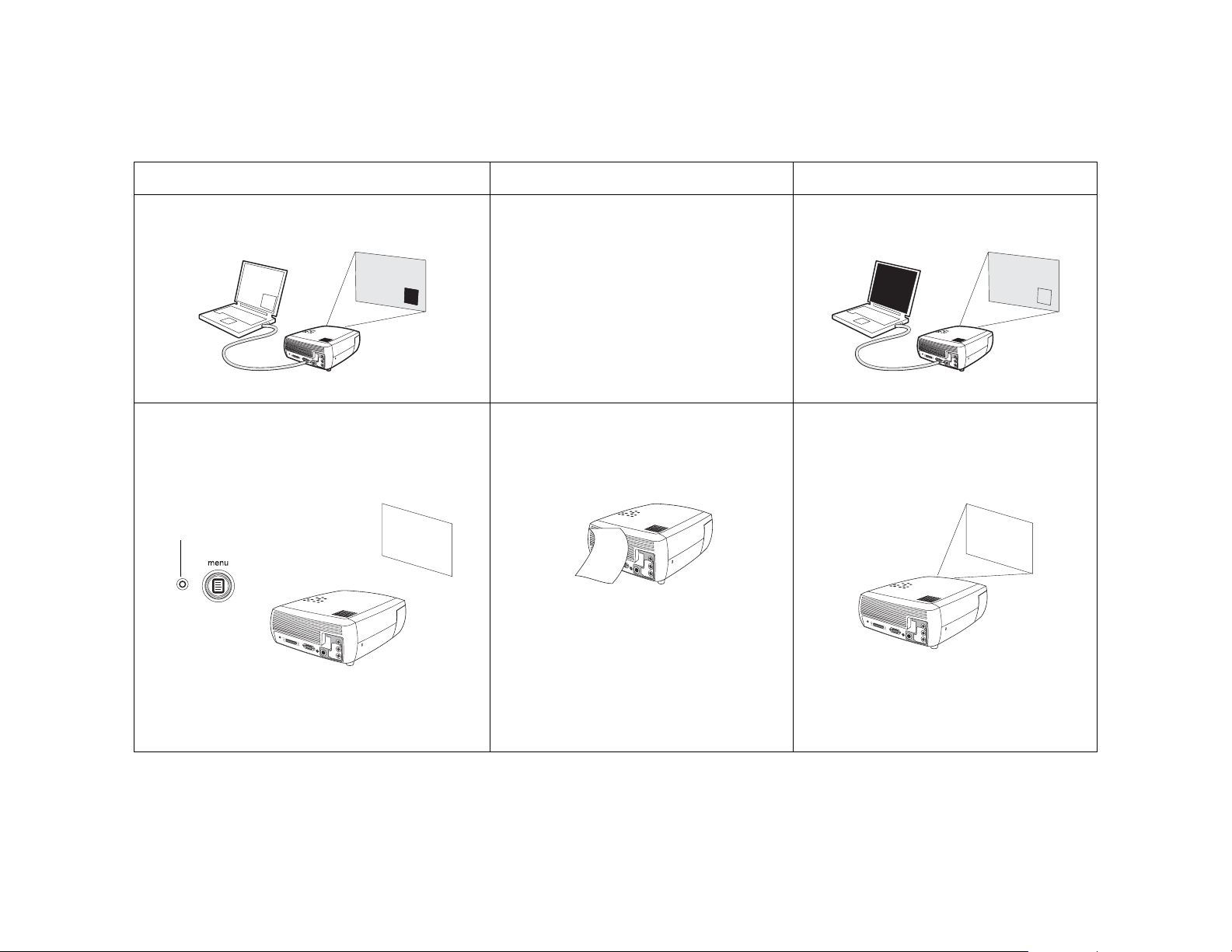
Problema Solução Resultado
o vídeo embutido na minha apresentação de
PowerPoint não reproduz na tela
A
B
a lâmpada não liga, o LED fica piscando na cor
vermelha
LED
A
B
desative a exibição de LCD interna do
laptop
verifique se as aberturas de ventilação não
estão bloqueadas, desligue o projetor e
deixe-o esfriar por um minuto
vídeo embutido reproduz corretamente
Startup
Screen
A
B
A
B
a lâmpada acende
28
Page 29

Problema Solução Resultado
a mensagem “Trocar lâmpada” aparece na
inicialização oua lâmpada não liga
LED
a lâmpada deve ser substituída (consulte a
página 42)
troque a lâmpada
a lâmpada acende.
Startup
Screen
Ainda precisa de ajuda?
Se precisar de assistência, visite nosso site ou entre em contato conosco.
Consulte o interior da contracapa para obter informações de contato do
suporte. Este produto está coberto por uma garantia limitada. Um plano de
garantia estendida pode ser adquirido com o revendedor.
Ao enviar o projetor para reparos, recomendamos o transporte da unidade
na embalagem original ou que uma empresa especializada embale a
unidade para o transporte. Faça um seguro no valor total da remessa.
29
Page 30

Utilização do controle remoto
O controle remoto utiliza duas (2) baterias AA fornecidas. Elas são
facilmente instaladas deslizando a tampa para fora da parte traseira do
controle remoto, alinhando as extremidades + e – das pilhas, encaixando-as
no lugar e recolocando a tampa.
Cuidado: Ao substituir as baterias, esteja ciente de que a utilização de pilhas
diferentes das fornecidas com o projetor pode ocasionar sérios danos ao
controle remoto. Ao descartar as pilhas, siga as normas ambientais
aplicáveis.
Para operar, aponte o controle remoto para a tela de projeção ou para o
projetor (não para o computador). A distância ideal de operação é de
aproximadamente 4,5 m.
Pressionar o botão Power do controle remoto quando o botão power do
projetor estiver na posição Off não liga o projetor. É necessário que o botão
power do projetor esteja na posição On para que o projetor seja ligado
através do controle remoto.
Quando o projetor estiver em funcionamento, é possível pressionar o botão
Power do controle remoto para deixá-lo no estado Desligado (consulte
página 22 para obter informações sobre o desligamento) e para desligá-lo.
Pressione o botão Menu do controle remoto para abrir o sistema de menus
do projetor. Utilize os botões de seta para navegar e o botão Select para
selecionar os recursos e ajustar os valores nos menus. Consulte a página 35
para obter mais informações sobre os menus.
O controle remoto também possui um botão Vol um e e Mute para controlar
o som e um botão Video e Computer para alternar entre as fontes.
Também são fornecidos dois recursos específicos de apresentação. Utilize o
botão Blank (Branco) para exibir uma tela em branco em vez do slide atual
(você pode escolher a cor que é exibida, consulte a página 40); utilize o
botão Effect (Efeito) para executar uma ação que pode ser definida pelo
usuário, como Fixar, Zoom ou alterar o aspecto da tela para exibição de
DVDs (consulte a página 40 para aprender a programar esse botão).
Os botões Previous (Anterior) e Next (Avançar) permitem navegar pela
apresentação do PowerPoint no modo Slide Show (Apresentação de slides).
Ligue o conector USB do cabo fornecido ao computador para utilizar esses
botões. Ao fazer isso pela primeira vez, o Assistente para adicionar novo
hardware pode aparecer. Consulte a página 16 para obter detalhes sobre o
carregamento dos drivers USB corretos.
botão botão
avançaranterior
botões de
navegação
Solução de problemas do controle remoto
• Verifique se as pilhas estão instaladas na orientação correta e se não
estão descarregadas.
• Verifique se você está apontando o controle remoto no projetor ou na
tela, não no computador e se o controle remoto está dentro do intervalo
de 4,5 m. Para obter melhores resultados, aponte o controle remoto
para a tela.
• Se estiver tentando avançar os slides do PowerPoint, verifique se o
cabo USB está conectado. Se estiver utilizando um cabo USB, verifique
se os drivers corretos estão instalados.
30
Page 31

Utilização do áudio
Utilização do alto-falante do projetor
Para utilizar o alto-falante do projetor, conecte a fonte ao conector audio in
(Entrada de áudio) (L (esquerda) e/ou R (direita)) nos conectores compostos
do projetor.
Para ajustar o volume, pressione os botões de Vol um e do teclado ou do
controle remoto.
Para silenciar o som, pressione o botão Mute do controle remoto.
Solução de problemas de áudio
Se não estiver ouvindo o áudio, faça o seguinte:
• Verifique se o cabo de áudio está conectado.
• Verifique se o botão Mute não está ativo (pressione o botão Mute no
controle remoto).
• Verifique se o volume está alto o suficiente. Pressione o botão Vol um e
do teclado ou do controle remoto.
• Verifique se a fonte correta está ativa.
• Ajuste a fonte de áudio.
• Se estiver reproduzindo um vídeo, verifique se a reprodução não foi
pausada.
Conexão de alto-falantes externos
O projetor pode ser conectado a alto-falantes externos que possuem fonte de
alimentação própria, conectando o cabo do alto-falante (não acompanha o
produto) no conector da saída de áudio do projetor.
conecte o cabo de áudio
ajuste o volume
alto-falantes externos com
fonte de alimentação própria
cabo do
alto-falante
saída de
áudio
31
Page 32

Utilização dos botões do teclado
A maioria dos botões está descrita com detalhes em outras seções, mas uma
visão geral de suas funções é apresentada a seguir.
Menu – abre os menus na tela (página 35).
Select – confirma as escolhas feitas nos menus (página 35).
Setas para cima e para baixo – comandam e ajustam as configurações nos
menus (página 35).
Auto image – reinicia o projetor para a fonte ativa.
Presets – executa todas as configurações predefinidas disponíveis
(página 37).
Keystone – ajusta o quadro da imagem (página 14).
Vol um e – ajusta o som (página 31).
Video e Computer – alteram a fonte ativa.
botões de
navegação
32
Page 33

Otimização das imagens do computador
Depois que o computador estiver corretamente conectado e a imagem do
computador aparecer na tela, você poderá otimizá-la utilizando os menus
na tela. Para obter informações gerais sobre o uso dos menus, consulte a
página 35.
• Ajuste Distorção trapezoidal, Contraste ou Brilho no menu Imagem
(página 36).
• Altere o Aspecto da tela. Escolha a opção que melhor se ajusta à fonte
de entrada (página 36).
• Ajuste a Temperatura da cor no menu Avançado (página 38).
• Ajuste a Fase, Rastreamento ou posição Horizontal ou Vertical no menu
Avançado (página 38).
• Depois de ter otimizado a imagem para uma fonte específica, você
pode salvar as configurações utilizando predefinições. Isso permite
recuperar de forma rápida essas configurações posteriormente
(página 37).
Recursos de apresentação
Vários recursos são fornecidos para facilitar as apresentações. As
informações a seguir são uma visão geral, os detalhes encontram-se na
seção de menus.
• O botão Effect do controle remoto permite atribuir diversos recursos ao
botão. O efeito padrão é Sobre, que exibe informações sobre o projetor e
a fonte atual. Você pode selecionar entre Em branco, Sem áudio,
Aspecto da tela, Fonte, Auto-imagem, Fixar e Sobre. Consulte a
página 40 para obter detalhes. O efeito Fixar permite congelar a
imagem exibida. Esse efeito é útil para efetuar alterações no
computador sem que a platéia perceba.
• O botão Blank do controle remoto permite que você exiba uma tela em
branco em vez da fonte ativa. Você pode determinar a cor da tela
(página 40).
• A opção Logotipo inic. permite alterar a tela de inicialização padrão
para uma tela em branco ou padrão (página 40).
• Duas opções de menu, Econ. energia e Protetor tela, são fornecidas para
desligar automaticamente o projetor após vários minutos de
inatividade ou para exibir uma tela preta. Isso ajuda a preservar a vida
útil da lâmpada (página 39).
33
Page 34

Otimização das imagens de vídeo
Personalização do projetor
Depois que o dispositivo de vídeo for conectado corretamente e a imagem
aparecer na tela, você poderá otimizar a imagem utilizando os menus na
tela. Para obter informações gerais sobre o uso dos menus, consulte a
página 35.
• Ajuste Distorção trapezoidal, Contraste, Brilho, Cor ou Matiz no menu
Imagem (página 36).
• Altere o Aspecto da tela. Escolha a opção que melhor se ajusta à fonte
de entrada (página 36).
• O botão Effect do controle remoto permite que você atribua diversos
recursos ao botão. O efeito padrão é Sobre, que exibe informações sobre
o projetor e a fonte atual. Você pode selecionar Em branco, Sem áudio,
Aspecto da tela, Fonte, Auto-imagem, Fixar e Sobre. Consulte a
página 40 para obter detalhes.
• Selecione uma definição de Nitidez (página 38).
• Utilize o Controle de cor para ajustar o ganho de cor (página 38).
• Ajuste a Temperatura da cor. Selecione um valor de calor relacionado
(página 38).
• Ative Fora dos limites para remover chuviscos ao redor da imagem.
Você pode personalizar o projetor para sua configuração ou necessidades
específicas. Consulte da página 39 até a página 41 para obter detalhes sobre
esses recursos.
• Para retroprojeção, ative o modo Retroprojeção no menu
Configurações > Sistema.
• Para projeção em suporte de teto, ative o modo Teto no menu
Configurações > Sistema.
• Especifique qual fonte o projetor verifica primeiro para o vídeo ativo
durante a inicialização.
• Especifique a função do botão Effect do controle remoto.
• Ative e desative as mensagens de exibição do projetor.
• Ative os recursos de economia de energia.
• Especifique as cores para a tela branca e os logotipos de inicialização.
• Especifique o idioma exibido nos menus.
• Salve as configurações para a fonte ativa como configurações
predefinidas.
34
Page 35

Utilização dos menus
Para abrir os menus, pressione o botão Menudo teclado ou do controle
remoto. Os menus se fecham automaticamente após 60 segundos se
nenhum botão for pressionado. O menu Principal aparece. Utilize os botões
de seta para cima e para baixo com o intuito de destacar o submenu
desejado. Em seguida, pressione o botão Select (Selecionar).
Para alterar uma configuração de menu, destaque-a, pressione Select,
depois utilize os botões de seta para cima e para baixo para ajustar o valor,
selecione uma opção utilizando os botões de opção ou ative ou desative o
recurso utilizando as caixas de seleção. Pressione Select para confirmar as
alterações. Utilize as setas para navegar para outra definição. Quando os
ajustes forem concluídos, navegue para Anterior e pressione Select para
acessar o menu anterior; selecione Sair ou pressione o botão Menu a
qualquer momento para fechar os menus.
Menu
Principal
Menu
Figura
botões navegação
Menu
Configs
Pontos são exibidos antes do nome do menu. O número de pontos indica o
nível do menu, variando de um (o Menu principal) a quatro (os submenus).
Os menus são agrupados por uso:
• O menu Imagem fornece ajustes de imagem.
• O menu Configs fornece ajustes de tipos de configuração que não são
alterados com freqüência.
• O menu Sobre fornece uma exibição somente de leitura das
informações sobre o projetor e a fonte.
Certos itens de menu podem não estar visíveis ou podem estar
acinzentados, dependendo do tipo de fonte que está conectada. Por
exemplo, a Nitidez fica disponível somente para fontes de vídeo e não
estará visível quando uma fonte de computador estiver ativa. As opções de
menu ficam acinzentadas somente se a fonte estiver selecionada, mas não
houver sinal disponível. Por exemplo, se o projetor estiver configurado para
uma fonte de vídeo, mas a fonte, por exemplo, um aparelho de DVD, estiver
desligada, as opções do menu de vídeo ficarão acinzentadas.
pontos
Menu Sobre
35
Page 36

Menu Imagem
Para ajustar as seguintes configurações, destaque a definição, pressione
Select (Selecionar), utilize as setas para cima e para baixo para ajustar os
valores e pressione Select para confirmar as alterações.
Keystone: ajusta a imagem verticalmente e a torna mais quadrada. Você
também pode ajustar a distorção trapezoidal usando o teclado.
Contraste: controla o grau de diferença entre as partes mais claras e mais
escuras da imagem e altera a quantidade de preto e branco na mesma.
Brilho: altera a intensidade da imagem.
Cor: ajusta a imagem de vídeo em preto e branco para cores totalmente
saturadas. A configuração da cor aplica-se somente a fontes de vídeo.
Matiz: ajusta o equilíbrio das cores verde e vermelho nas imagens de vídeo
NTSC. A configuração do matiz aplica-se somente a fontes de vídeo.
Aspecto da tela: O Aspecto da tela é uma proporção da largura em relação
à altura da imagem. As telas de TV geralmente são 4:3. HDTV e a maioria
dos DVDs são 16:9. O padrão é 4:3.
Selecione Nativo para ver a entrada não modificada sem
redimensionamento feita pelo projetor. Selecione 16:9 para assistir a telas de
DVD grandes e aprimoradas.
Menu Imagem
aumento da distorção redução da distorção
trapezoidal trapezoidal
Aspecto da tela
Para obter mais informações relativas ao Aspecto da tela, consulte
página 17.
36
Page 37

Presets: As Predefinições fornecidas otimizam o projetor para exibir
apresentações do computador, fotografias, imagens de filme e de vídeo. A
entrada de filme é o material capturado originalmente em uma filmadora,
como em um filme de cinema; entrada de vídeo é o material capturado
originalmente em um videocassete, como um programa de TV ou evento
esportivo. Você pode utilizar a predefinição como ponto de partida e depois
personalizar as configurações para cada fonte. As configurações que você
personaliza são salvas na predefinição de cada fonte. Para restaurar as
configurações padrão de fábrica, escolha Ajustes de fábrica no menu
Configurações > Serviço (página 41).
Também existe uma predefinição que pode ser definida pelo usuário. Para
definir uma predefinição para a fonte atual, ajuste a imagem, selecione
Salvar Usuár no menu Predefs. e selecione Sim. Você pode recuperar essas
configurações no futuro selecionando a predefinição do Usuário 1.
Presets
Salvar
Usuário
Menu
37
Page 38

Menu Avançado
Nitidez: (somente para fontes de vídeo) altera a claridade das bordas de
uma imagem de vídeo. Selecione uma definição de Nitidez.
Espaço de cores: Essa opção se aplica ao computador e às fontes de Vídeo
componente. Ela permite que você selecione um espaço de cores que tenha
sido ajustado especificamente para o sinal de entrada. Quando Auto estiver
selecionado, o projetor determinará automaticamente o padrão. Para
escolher uma definição diferente, desligue a opção Auto e escolha RGB para
as fontes do computador e escolha SMPTE240, REC709 ou REC601 para as
fontes de vídeo componente.
Temperatura da cor: altera a intensidade das cores. Selecione um valor de
calor relacionado.
Controle de cor: permite ajustar individualmente o ganho (calor relativo
da cor) e o deslocamento (a quantidade de preto na cor) das cores vermelha,
verde e azul.
Padrão de vídeo: quando estiver definido como Auto, o projetor tentará
definir o padrão de vídeo automaticamente com base no sinal de entrada
recebido. (As opções padrão de vídeo podem variar dependendo do país
onde você estiver.) Se o projetor não for capaz de detectar o padrão correto,
as cores poderão não ter a aparência correta e a imagem poderá parecer
“deteriorada”. Se isso acontecer, selecione manualmente um padrão de
vídeo, escolhendo NTSC, PAL ou SECAM no menu Padrão de vídeo.
Fora dos limites: (somente para fontes de vídeo) remove o ruído ao redor
da imagem de vídeo.
Sync Threshold Adjust (Ajuste do comutador sincronizado): Se um
dispositivo de hardware, como, por exemplo, um aparelho de DVD, não
estiver sincronizado com o projetor, selecione essa opção para ajudar a
sincronizá-lo quando estiver conectado ao projetor.
As 4 (quatro) opções a seguir destinam-se somente às fontes do
computador.
Fase: ajusta a fase horizontal de uma fonte do computador.
Tr a ck i n g : ajusta a varredura vertical de uma fonte do computador.
Posição horizontal/vertical: ajusta a posição de uma fonte do computador.
White Peaking (Máximo branco): O recurso Máximo branco otimiza o
brilho do branco próximo a 100%.
38
Avançado
Cor
Espaço
Nitidez
Cor
Temperatura
Controle de cor
Padrão de vídeo
Page 39

Menu Configs
Áudio: permite ajustar o volume do alto-falante embutido e emitir um sinal
sonoro ao inicializar o projetor. Os ajustes também podem ser feitos através
do teclado ou do controle remoto do projetor.
Fontes: Fonte de alimentação determina qual fonte o projetor verifica
primeiro para o vídeo ativo durante a inicialização. Quando o recurso
Fonte autom. estiver ativo, o projetor automaticamente encontra a fonte
ativa, verificando primeiro a Fonte de alimentação. As opções são
Computador 1 para um computador, DVD progressivo ou fonte HDTV e
Video 1 (para conexões S-video) e Video 2 (para conexões de vídeo
compostas) para fontes de vídeo. Quando esse recurso estiver desativado, o
projetor define como padrão a fonte selecionada em Fonte de alimentação.
Para exibir outra fonte, é necessário selecionar manualmente uma fonte
pressionando o botão Computer ou Video no controle remoto ou no
teclado.
Menu Configs
Áudio
Fontes
Sistema de > Retroprojeção: inverte a imagem para que você possa
projetar por trás de uma tela translúcida. Te t o : inverte a imagem para baixo
para projeção em suporte de teto. Baixa pot.: ativa e desativa. Ative essa
opção para reduzir a saída de luz da lâmpada. Isso também reduz a
velocidade do ventilador, silenciando o projetor. Exibir mensagem: exibe
as mensagens de status (como “Procurando” ou “Sem áudio”) no canto
inferior esquerdo da tela. Screen Saver Off (Protetor de tela desativado):
Evita que o computador entre no modo Protetor de tela. Econ. energia:
apaga automaticamente a lâmpada após 20 minutos sem que sejam
detectados sinais. Após 10 minutos adicionais sem sinais, o projetor é
desligado. Se um sinal ativo for recebido antes que o projetor seja desligado,
a imagem será exibida. Após mais 10 minutos sem qualquer sinal, o projetor
se desliga e o interruptor pode ser desligado. Se um sinal ativo for recebido
antes que o projetor seja desligado, a imagem será exibida. Quando a opção
Econ. energia estiver ativada, o protetor de tela será desativado. Protetor
de tela preenche a tela automaticamente com uma coloração preta depois
que um número predefinido de minutos sem que sinais sejam detectados. A
imagem retorna quando uma fonte ativa é detectada ou um botão do
controle remoto ou do teclado é pressionado. Acionador de tela: ativa a
conexão do Acionador de tela no painel do conector.
Fonte de
inicialização
Menu Sistema
Protetor de tela
39
Page 40

Logotipo inic.: permite que você exiba uma tela em branco em vez da tela
padrão no momento da inicialização e quando nenhuma fonte for
detectada.
Tela em branco: determina a cor a ser exibida quando o botão Blank é
pressionado no controle remoto.
Logotipo de inicialização
Tela em branco
Tecla Efeitos: permite atribuir uma função diferente ao botão Effect no
controle remoto a fim de facilitar a utilização desse efeito. Realce um efeito e
pressione Select (Selecionar) para escolher uma opção diferente.
• Em branco: exibe uma tela vazia.
• Sem áudio: desativa todo o som.
• Aspecto da tela: alterna entre 4:3, 16:9 e Nativo (consulte a página 17 e
a página 36). Definida como a tecla Efeitos, pode permitir alternar para
o Aspecto da tela para DVDs.
• Fonte: alterna entre as fontes disponíveis.
• Auto-imagem: redefine o projetor para a fonte (página 32).
• Fixar: pausa a imagem projetada.
• Sobre: o efeito padrão. Abre uma janela com informações sobre o
projetor e a fonte.
Tecla Efeitos
40
Page 41

Idioma: permite selecionar um idioma para a exibição na tela.
Menu Idioma
Serviço: para utilizar esses recursos, realce-os e pressione Select
(Selecionar).
Ajustes de fábrica: restaura todas as configurações aos seus valores
padrão.
Reiniciar lâmp.: zera o contador de horas de uso da lâmpada no menu
Sobre. Faça isso somente após trocar a lâmpada.
Código de manutenção: utilizado somente pela equipe técnica
autorizada.
Sobre: fornece informações sobre o projetor e a fonte ativa. A ação padrão
atribuída ao botão Effect é mostrar a caixa Sobre.
Menu Serviço
Menu Sobre
41
Page 42

Manutenção
Limpeza da lente
1 Aplique um produto de limpeza não abrasivo na lente da câmera em um
pano seco e macio.
• Evite o uso de quantidade excessiva do produto de limpeza e não o
aplique diretamente na lente. Produtos de limpeza abrasivos,
solventes ou outros produtos químicos pesados podem arranhar a
lente.
2 Passe o pano de limpeza suavemente sobre a lente com um movimento
circular. Caso não pretenda utilizar o projetor imediatamente, recoloque
a tampa da lente.
Substituição da lâmpada de projeção
O cronômetro no menu Sobre conta o número de horas de uso da lâmpada.
Vinte horas antes da vida útil da lâmpada expirar, a mensagem “Change
lamp” (Trocar lâmpada) aparece na tela durante a inicialização.
OBSERVAÇÃO: Você pode adquirir novas lâmpadas de projeção com o seu
fornecedor. Consulte a lista de embalagem para obter informações. Somente
substitua a lâmpada por outra de mesmo tipo e mesma classificação que a
lâmpada original.
1 Desligue o projetor e desconecte o cabo de alimentação.
desligue e
desconecte
projetor
Horas de uso
da lâmpada
aguarde
30 minutos
2 Aguarde 30 minutos para que o projetor esfrie por completo.
3 Vire o projetor de lado para que a porta da lâmpada fique de frente para
você. Usando uma chave de fenda comum, pressione ligeiramente a
porta do projetor para fora.
porta da lâmpada
42
Page 43

Solte os três parafusos que prendem o compartimento da lâmpada ao
4
projetor.
5 Solte o conector da lâmpada do projetor pressionando a trava do
conector e puxando-a para fora.
AVISO:
Para evitar queimaduras, deixe o projetor esfriar por pelo menos 30
minutos antes de substituir a lâmpada.
Não derrube o compartimento da lâmpada nem toque no vidro da
lâmpada! O vidro pode se quebrar e provocar ferimentos.
lâmpada de projeção
alimentação
cabo da lâmpada
Tenha muitíssimo cuidado ao remover o compartimento da
lâmpada. No improvável caso da lâmpada se quebrar, podem
aparecer pequenos fragmentos de vidro. O compartimento da
lâmpada foi projetado para conter esses fragmentos, mas cuidado ao
removê-lo. Antes de substituir a lâmpada, limpe o compartimento
dela e descarte os materiais de limpeza. Lave as mãos após a
reposição da lâmpada. A lâmpada deste produto contém uma
pequena quantidade de mercúrio. Descarte-a de acordo com os
requisitos da regulamentação local, estadual ou federal. Para obter
mais informações, consulte o endereço www.eiae.org.
6 Remova o compartimento da lâmpada com cuidado. Descarte a
lâmpada de acordo com as normas ambientais aplicáveis.
7 Instale o novo compartimento da lâmpada e aperte os parafusos.
8 Recoloque o conector da lâmpada no projetor. A trava deve encaixar
quando o conector estiver totalmente conectado.
9 Recoloque a porta da lâmpada.
10 Conecte o cabo de alimentação e mude o botão power para ligar
novamente o projetor.
11 Para redefinir o cronômetro de horas de uso da lâmpada, navegue para
o menu Configurações > Serviço e selecione Reiniciar lâmp. Consulte
a página 41 para obter detalhes.
43
parafuso preso
alimentação
trava
compartimento
da lâmpada
compartimento
da lâmpada
cabo da lâmpada
parafuso preso
Menu Serviço
Page 44

Limpeza das lâminas do compartimento da lâmpada
Em ambientes sujos ou empoeirados, as duas lâminas do filtro do
compartimento da lâmpada podem ficar obstruídas, provocando o aumento
da temperatura e falha prematura da lâmpada. A manutenção de rotina
para remover a poeira das telas diminui a temperatura de operação da
lâmpada e prolonga sua vida útil. Para aumentar a vida útil da lâmpada é
necessário limpar a lâmina a cada 250 horas de uso.
1 Remova o compartimento da lâmpada.
2 Examine as lâminas do filtro de poeira do compartimento da lâmpada.
Se necessário, utilize um aspirador de pó ligado em baixa potência para
limpar as lâminas. Tenha cuidado para não tocar em nenhum
componente interno ao limpá-las.
3 Recoloque o compartimento e a porta da lâmpada.
Utilização da trava de segurança
O projetor possui uma trava de segurança para ser utilizada com um
Sistema de trava de cabos PC Guardian. Consulte as informações fornecidas
com a trava para obter instruções sobre como utilizá-la.
compartimento
da lâmpada
lâmpada
de projeção
duas lâminas
(uma em cada
lado do
compartimento
da lâmpada)
trava
de segurança
44
Page 45

Apêndice
Tamanho da imagem projetada
OBSERVAÇÃO: Nosso site da Web tem uma calculadora interativa de
tamanho de imagem.
Tabe la 2 :
Intervalo de distância da tela para um determinado tamanho de
tela para o projetor
Comportamento do LED Vermelho e erros do projetor
Se o projetor não estiver funcionando bem e o LED estiver piscando em
vermelho, consulte a Tabela 3 para determinar a possível causa. Há pausas
de dois segundos entre os ciclos das luzes piscando. Visite nosso site para
obter mais detalhes sobre os códigos de erro do LED vermelho.
Tabe la 3 :
Comportamento
do LED vermelho
Explicação
Distância da tela
Tamanho de
tela diagonal
(m/pol)
1,3/50 1/40 2,4/7,8 2,0/6,5
1,5/60 1,2/48 2,7/8,8 2,3/7,5
2,5/100 2/80 4,5/14,6 3,8/12,4
3,8/150 3,1/120 6,9/22,6 5,8/19,03
5,1/200 4,1/160 9,3/30,5 7,7/25,2
Largura da
imagem
(m/pol)
Distância
máxima
(m/pés)
Distância
mínima
(m/pés)
Pisca uma vez A lâmpada não acende após cinco tentativas.
Verifique as instalações da lâmpada e da porta em
busca de conexões soltas.
Pisca três vezes O projetor apagou. Verifique se a porta da lâmpada
está aberta. Se estiver fechada, desligue o projetor e
aguarde um minuto, depois ligue-o novamente. Se a
lâmpada não acender após um minuto, substitua a
lâmpada. Entre em contato com o Suporte técnico
(consulte a página 29) para reparos se a substituição
da lâmpada não resolver o problema.
Pisca quatro vezes Falha na ventoinha. Entre em contato com o Suporte
técnico (consulte a página 29) para reparo ou para
substituição da ventoinha.
Pisca cinco vezes Superaquecimento do projetor. Verifique se a
abertura para ventilação está bloqueada. Entre em
contato com o Suporte técnico (consulte a
página 29) para reparos se a limpeza das aberturas
para ventilação não resolver o problema.
45
